Odkazy BK Build for Kodi: Ako nainštalovať a prehliadať
Tvorba odkazov BK pre Kodi sa považuje zajedna z najlepších dostupných verzií Kodi. Zostava sa môže pochváliť futuristickým a ľahko použiteľným rozhraním spolu s niektorými z najpopulárnejších doplnkov Kodi, z ktorých všetky sú zabudované. Medzi ne patria doplnky ako Neptún Rising, Dothraki, Nemesis, Maverick TV, Death Streams. , Placenta, Planet MMA, Supremacy, The Dogs Bollocks, Verdict, Wolf Pack a niekoľko ďalších.

V tomto článku vám ukážeme krokkrok za krokom, ako nainštalovať zostavenie BK Links. Ako vidíte, proces je podobný ako väčšina zostáv. A ak ste to ešte nikdy neurobili, nebojte sa, naše podrobné pokyny vám to uľahčia. Akonáhle sme dokončili inštaláciu zostavy, urobíme krátku prehliadku jej hlavných funkcií. Toto je obrovský syn, ktorý pravdepodobne nebudeme schopní pokryť všetko, ale pokúsime sa vám ukázať to podstatné.
Exkluzívna ponuka: Ušetrite 49%. Vyskúšajte ExpressVPN bez rizika!
Získajte VPN s číslom 1
30-dňová záruka vrátenia peňazí
Ako získať bezplatnú VPN po dobu 30 dní
Ak potrebujete VPN na krátku dobu pri cestovaní napríklad, môžete získať naše top zaradil VPN zadarmo. ExpressVPN zahŕňa 30-dňovú záruku vrátenia peňazí. Budete musieť zaplatiť za predplatné, to je fakt, ale to umožňuje plný prístup pre 30 dni a potom zrušíte za plnú náhradu. Ich ne-otázky kladené storno podmienky žije až do jeho názvu.
Pre lepšiu ochranu súkromia pri používaní Kodi použite sieť VPN
Poskytovatelia internetových služieb majú zlý zvykmonitorujú online aktivitu svojich používateľov. Hovorí sa, že je potrebné zabezpečiť, aby nikto neporušoval ich podmienky. A keď majú podozrenie, že by niekto mohol byť, môžu zareagovať tak, že znížia rýchlosť, pošlú im oznámenia o porušení alebo dokonca úplne prerušia ich službu. K rozčarovaniu reakcií poskytovateľa internetových služieb by ste pri streamovaní obsahu mali určite použiť virtuálnu súkromnú sieť.
VPN chráni vaše súkromie šifrovaním všetkýchdáta do a z vášho počítača pomocou silných šifrovacích algoritmov, vďaka ktorým je prakticky nemožné - nie je určená žiadna hračka -. Každý, kto zachytí vašu premávku, by nemal vedieť, kam idete a čo robíte online. Ako bonus, výberom vhodne umiestnených serverov, VPN tiež umožňuje používateľom obísť geografické obmedzenia.
Existuje veľa poskytovateľov VPN, z ktorých si môžete vybrať a nájsť to najlepšie pre vaše potreby môže byť docela výzva. Medzi najdôležitejšie faktory, ktoré treba zvážiť, rýchla rýchlosť pripojenia zníži - a niekedy eliminuje - vyrovnávaciu pamäť, politika bez protokolovania bude ďalej chrániť vaše súkromie, žiadne obmedzenia použitia vám umožní prístup k akémukoľvek obsahu v plnej rýchlosti a softvér pre viac zariadení zabezpečí, že sieť VPN bude pracovať so všetkým zariadením, ktoré vlastníte.
Najlepšie VPN pre Kodi - IPVanish
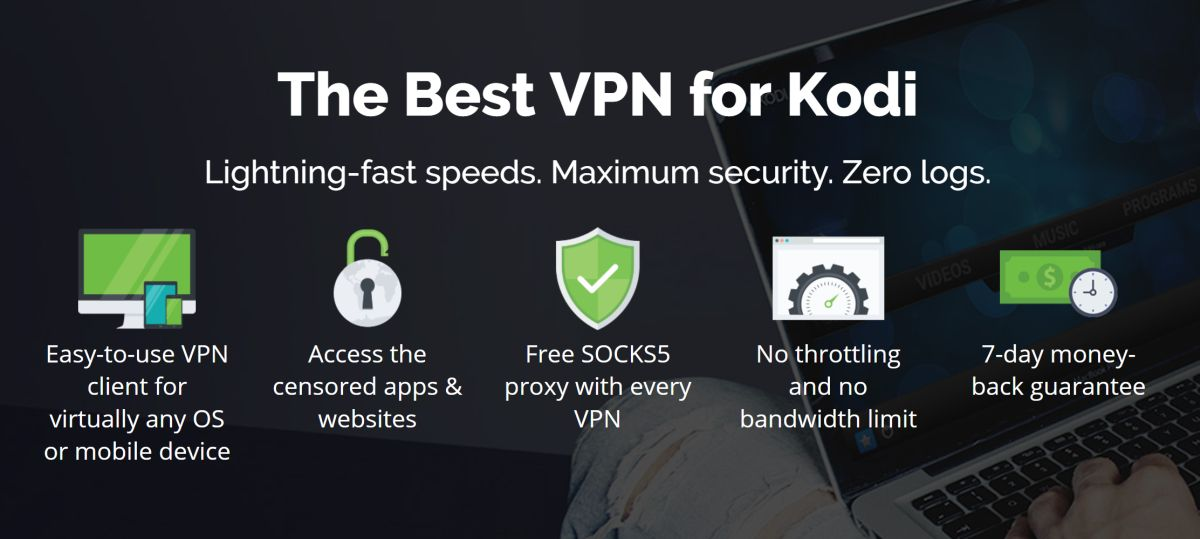
Testovali sme veľa poskytovateľov sietí VPN (ak nie všetky). A volá sa to, ktoré odporúčame bez váhania pre používateľov Kodi IPVanish, So servermi na celom svete, bez obmedzenia rýchlosti aleboobmedzovanie, neobmedzená šírka pásma, neobmedzený prenos, prísna politika bez protokolovania a klientsky softvér dostupný pre všetky populárne platformy, IPVanish spĺňa naše kritériá a ponúka vynikajúci výkon a pôsobivú hodnotu.
IPVanish ponúka 7-dňovú záruku vrátenia peňazí, čo znamená, že máte týždeň na testovanie bez rizika. Vezmite prosím na vedomie, že Čitatelia návykových tipov môžu ušetriť až 60% tu na ročnom pláne IPVanish, pričom mesačná cena klesla iba na 4,87 $ / mesiac.
Odkazy BK vytvárajú inštaláciu krok za krokom
Zostavenie, ktoré pochádza od vývojára Masona B, sa inštaluje z Sprievodcu digitálnym tokom. Sprievodcu nainštalujeme najskôr, ale nie skôr, ako do správcu súborov Kodi pridáme správny zdroj médií.
Povolenie neznámych zdrojov
Pred inštaláciou doplnkov tretích strán, archívov alebo stavaní na serveroch Kodi, Neznáme zdroje musí byť povolená.
Pred Kodim Domovská obrazovka, kliknite na ikonu Ikona nastavení, Je to malá ikona, ktorá vyzerá ako výstroj v ľavom hornom rohu obrazovky. Potom od Obrazovka nastavení, kliknite na Systémové nastavenia.
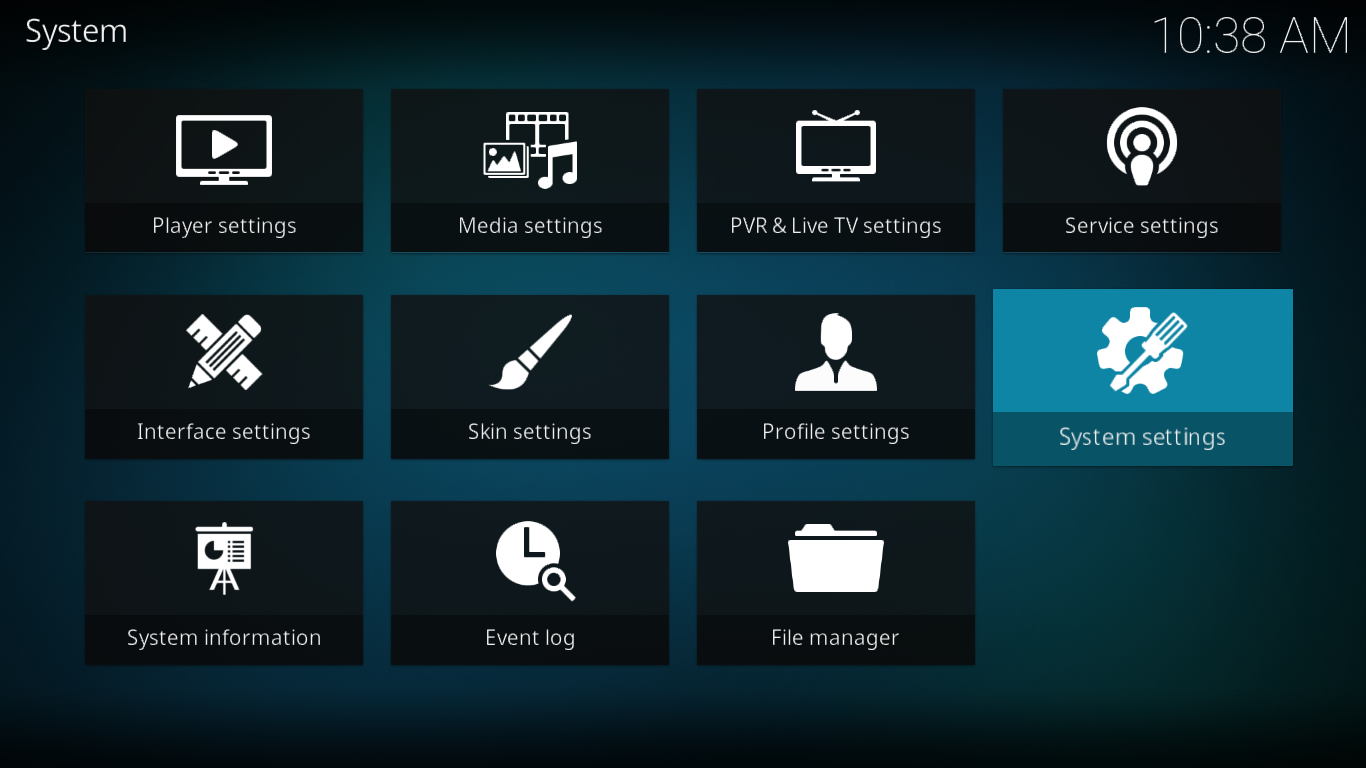
Z Obrazovka systémových nastavení, kliknite na Add-ons na ľavej strane a potom v strede obrazovky. kliknite na riadok, ktorý hovorí Neznáme zdroje aby sme ich mohli povoliť.
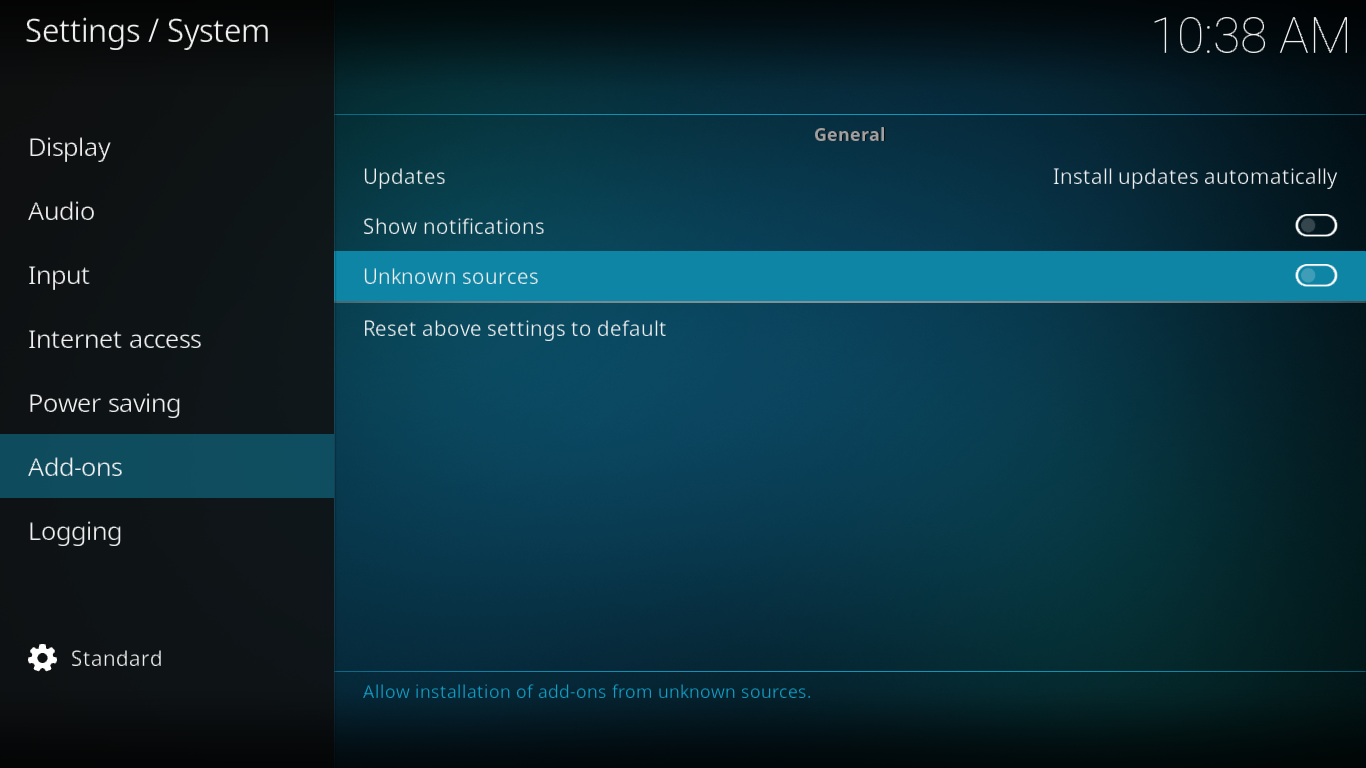
Zobrazí sa okno so správou. Prečítajte si upozornenie a kliknite na tlačidlo OK Áno zatvorte krabicu.
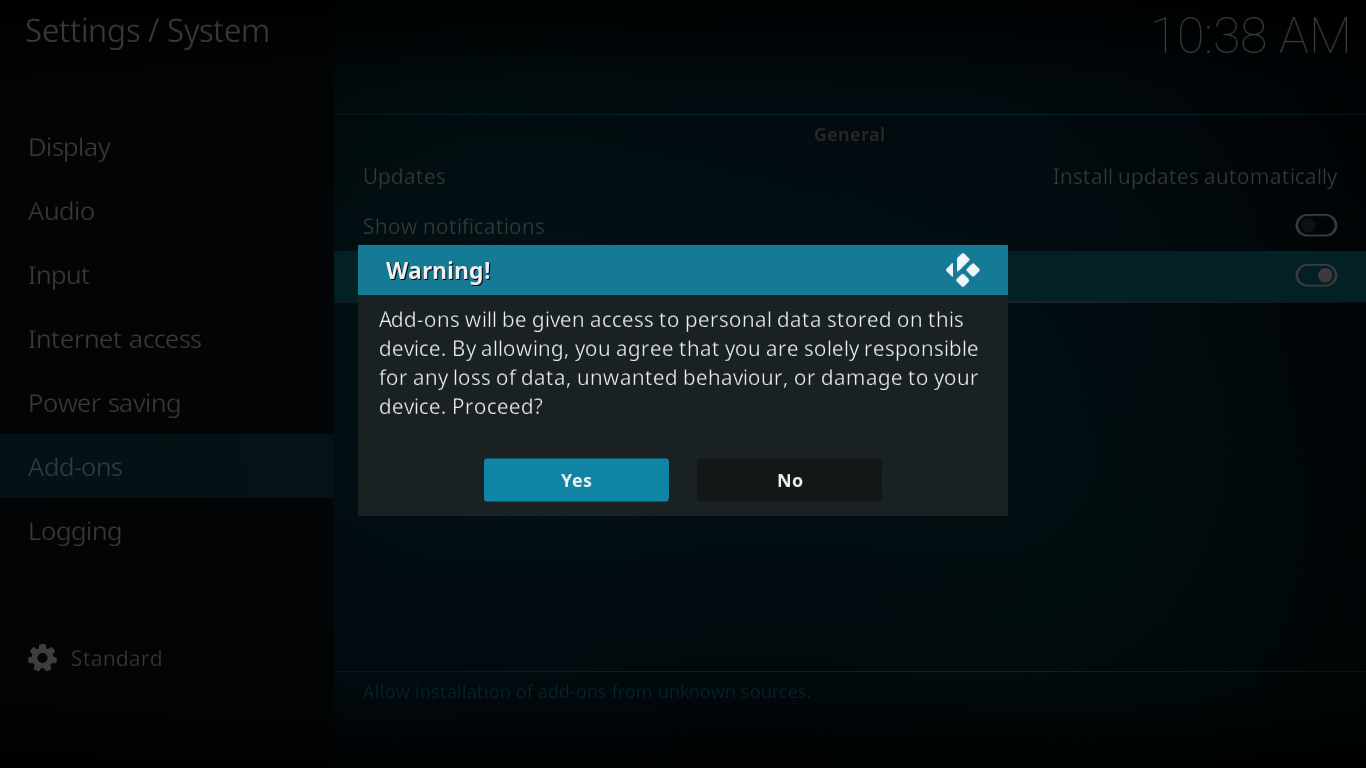
Pridanie zdroja inštalácie do správcu súborov
Opäť z Kodi Domovská obrazovka, kliknite na ikonu ikona nastavení ešte raz. Tentoraz kliknite Správca súborov.
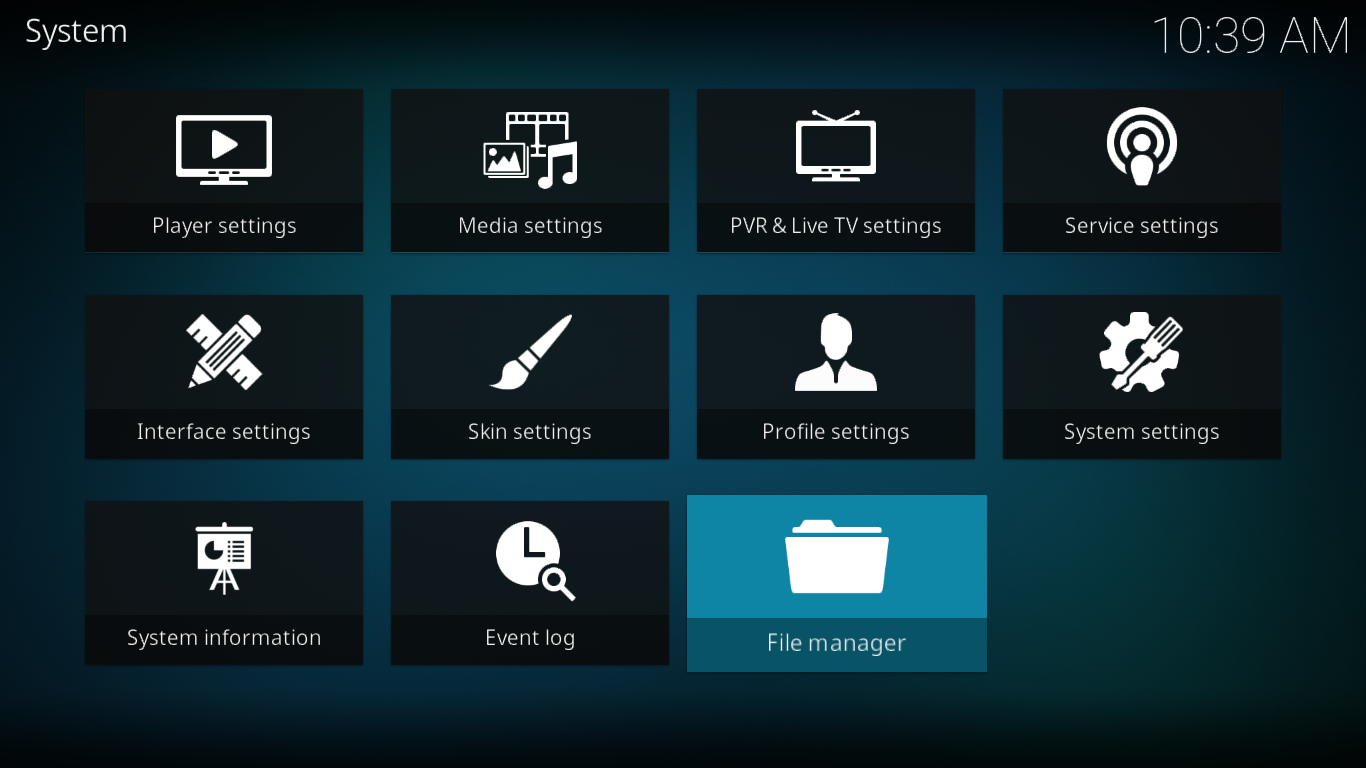
Zo súboru obrazovka správcu, dvojité kliknutie Pridajte zdroj na ľavej strane.
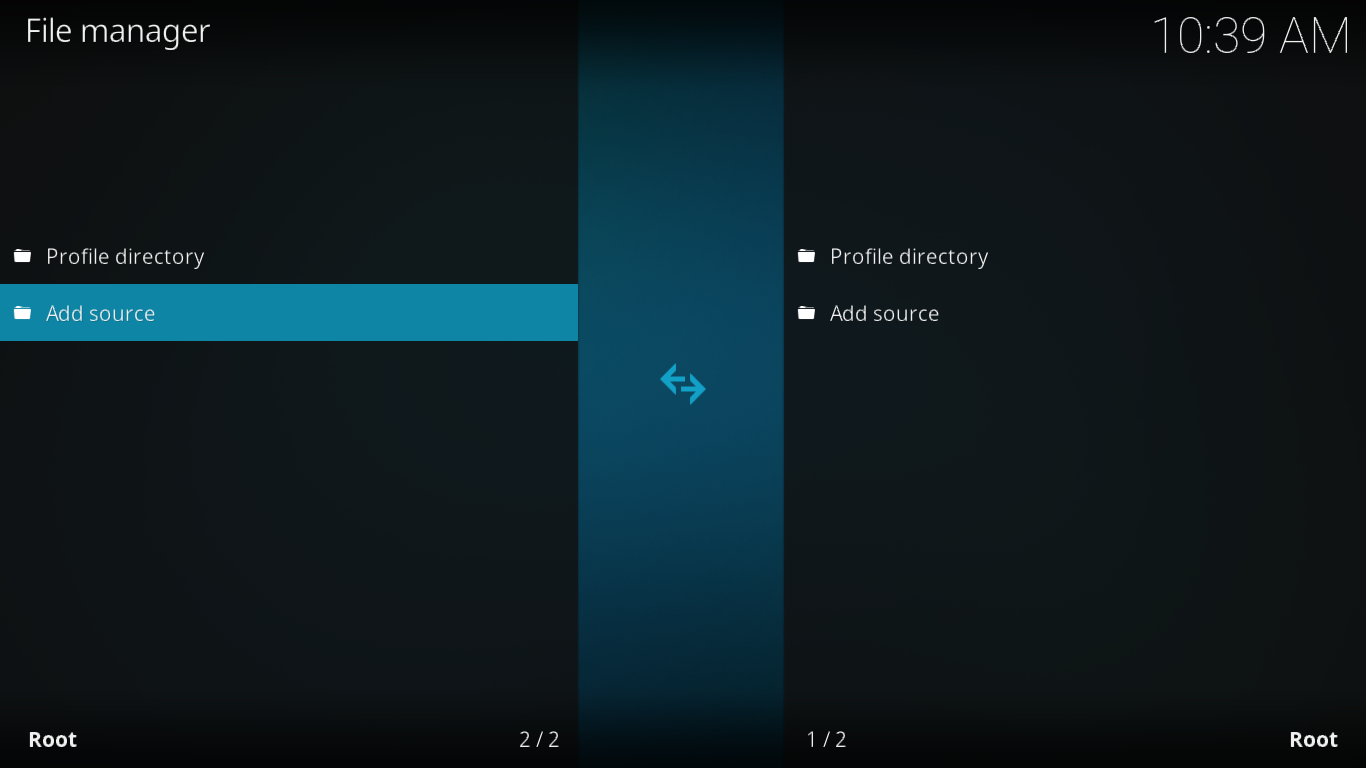
Kliknite na riadok, ktorý hovorí <Žiadne> a na nasledujúcej obrazovke zadajte zdrojovú cestu presne takto: http://streamdigital.org/wiz/ a potom kliknite na tlačidlo OK OK.
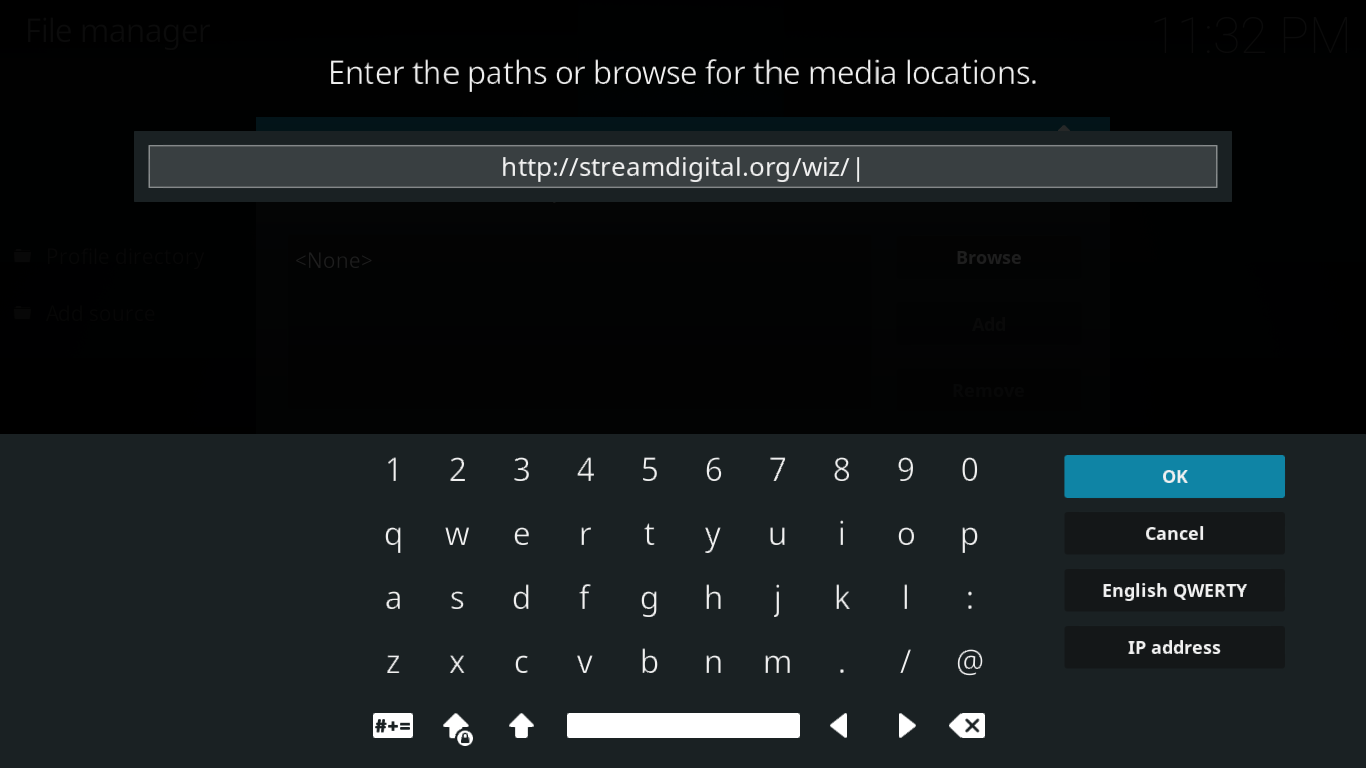
Späť na stránku Pridať obrazovku zdroja súborov, uistite sa, že je všetko správne a kliknite na tlačidlo OK na potvrdenie pridania zdroja súboru.
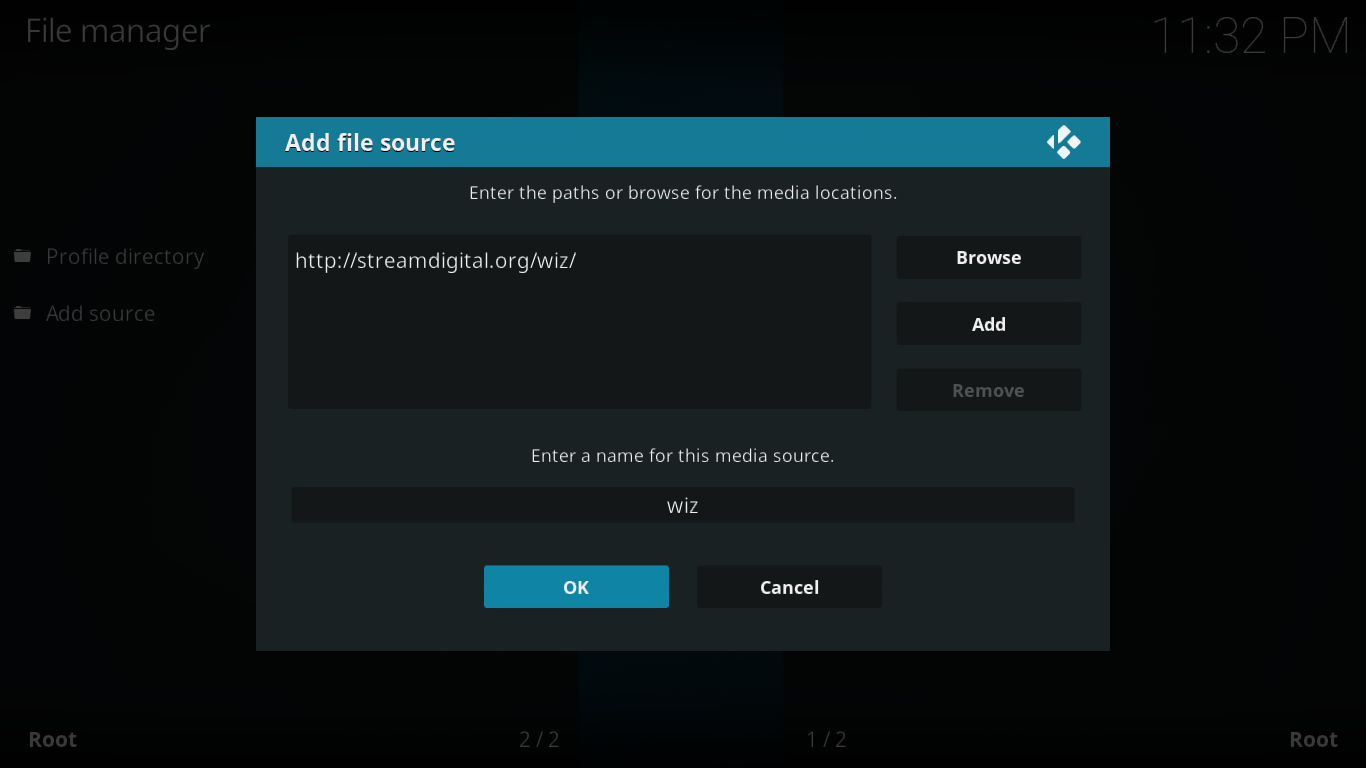
Inštalácia sprievodcu Stream Digital
Na rozdiel od väčšiny ostatných sprievodcov, ktorí sa inštalujú prostredníctvom úložísk, inštalácia Stream Digital Build sa inštaluje priamo zo súboru zip, ktorý nájdete na mediálnom zdroji, ktorý ste práve pridali.
Z Domovská obrazovka Kodi, kliknite na Add-ons v hlavnej ponuke na ľavej strane. Potom kliknite na ikonu Ikona doplnkového prehliadača, Toto vyzerá ako otvorené pole v ľavej hornej časti obrazovky.
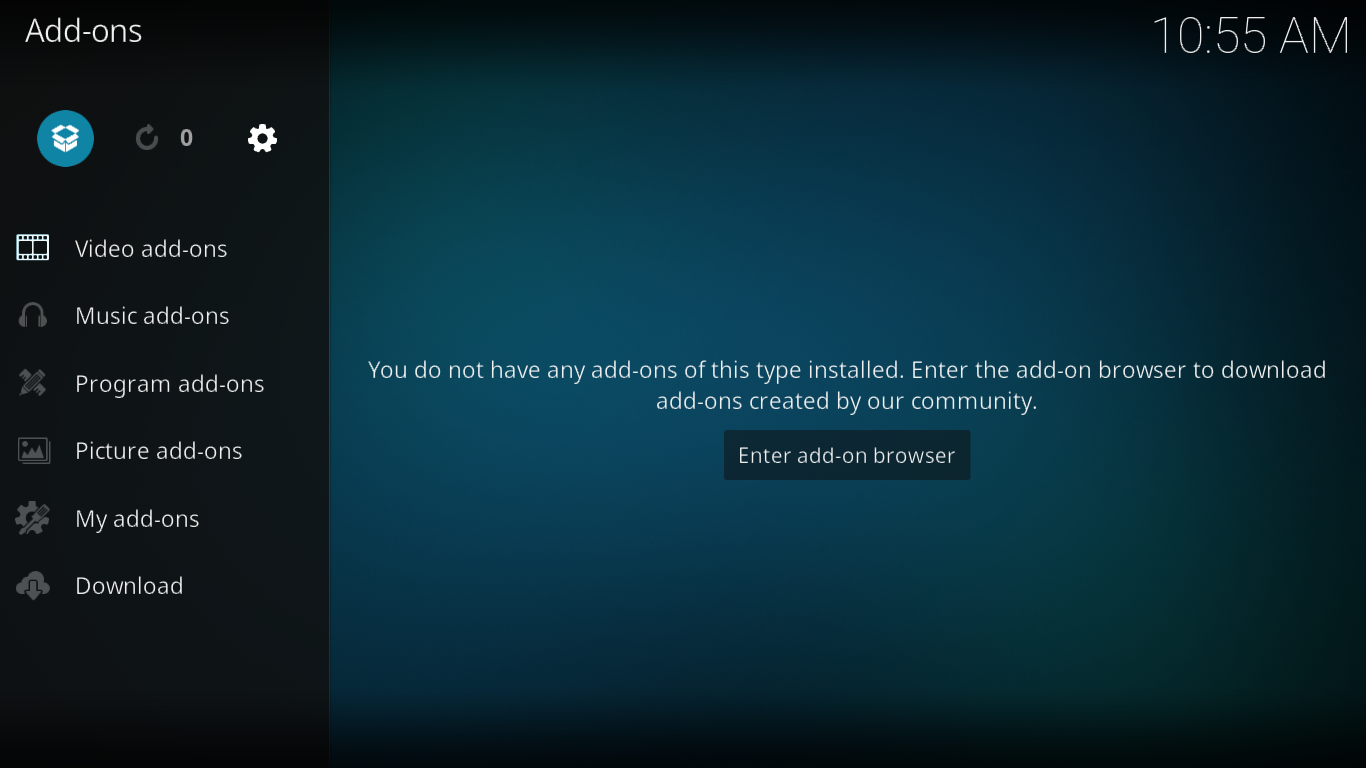
Z obrazovka doplnkového prehliadača, kliknite na Inštalácia zo súboru zip.
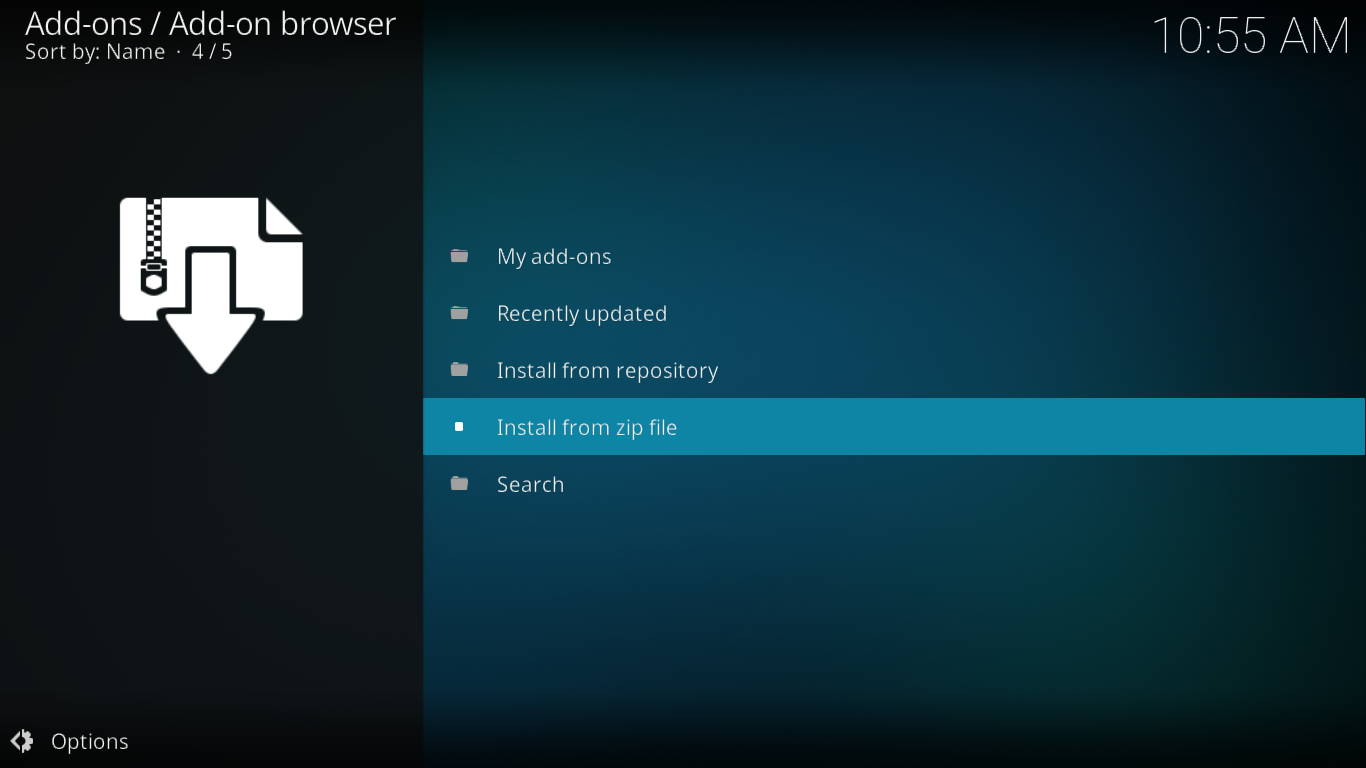
Ďalej kliknite na ikonu wiz zdroj, ktorý ste práve pridali, a nakoniec kliknite na plugin.program.sdwiz.zip.
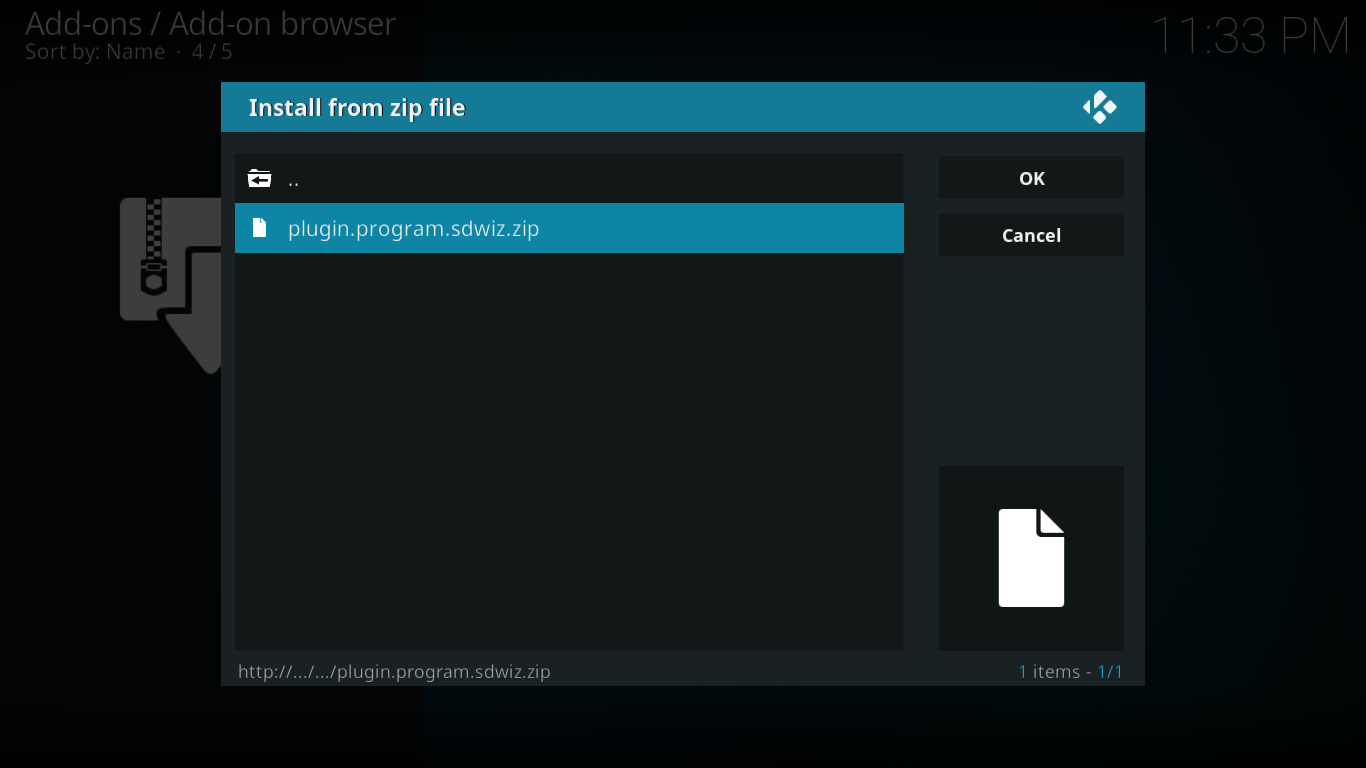
Inštalácia sprievodcu Stream Digital Wizard sa spustí okamžite a hneď po jeho dokončení sa spustí sprievodca, ktorý je pripravený na pokračovanie v ďalšom kroku.
Inštalácia zostavenia prepojení BK
Po spustení sprievodcu sa zobrazí jeho uvítacia stránka.
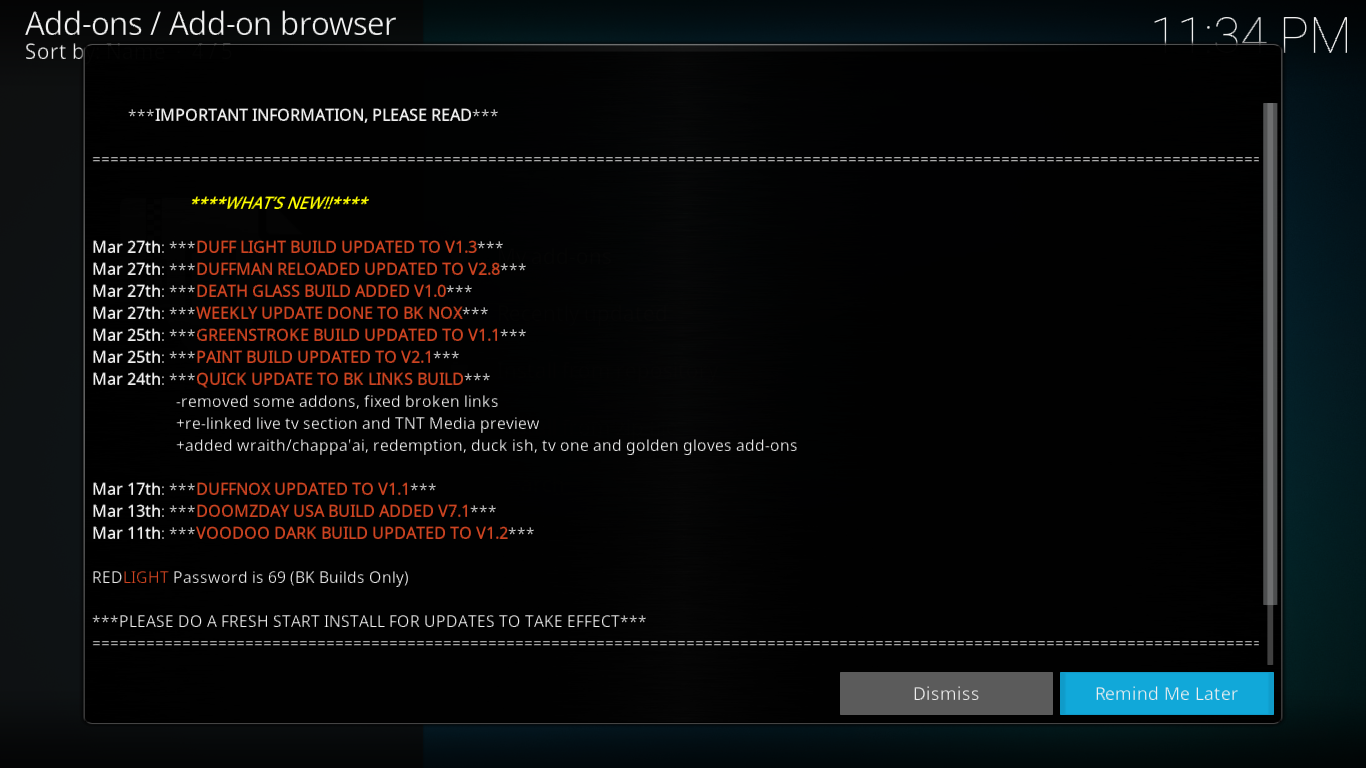
kliknite zamietnuť zatvorte stránku. Nesmieme nič pripomínať neskôr; druhé tlačidlo je uviaznuté.
Sprievodca vám ponúkne stránku možností. Kvôli jednoduchosti jednoducho ponechajte predvolený výber tak, ako je, a kliknite ďalej.
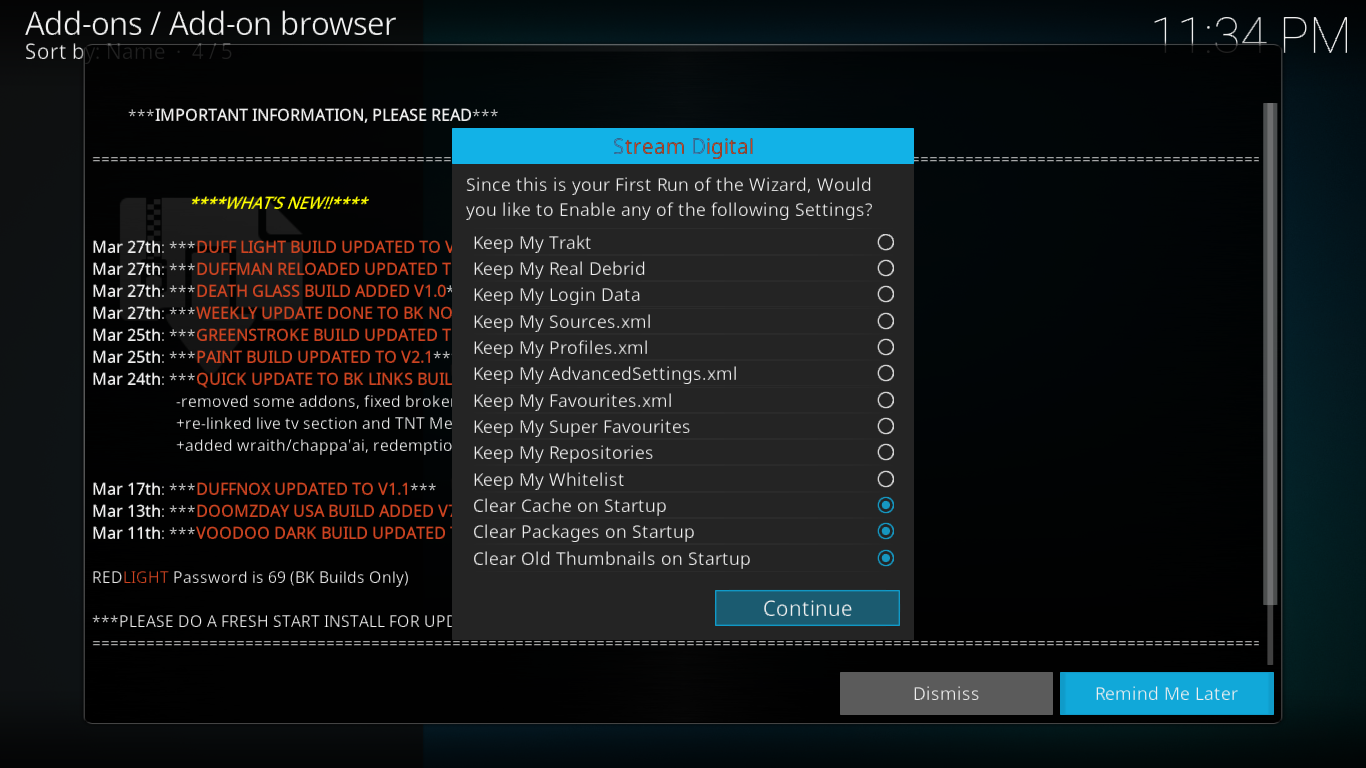
Sprievodca potom ponúkne, že vás zavedie priamo do ponuky zostavení. Pretože toto je presne to, čo my potrebujeme, stačí kliknúť Zostaviť menu.
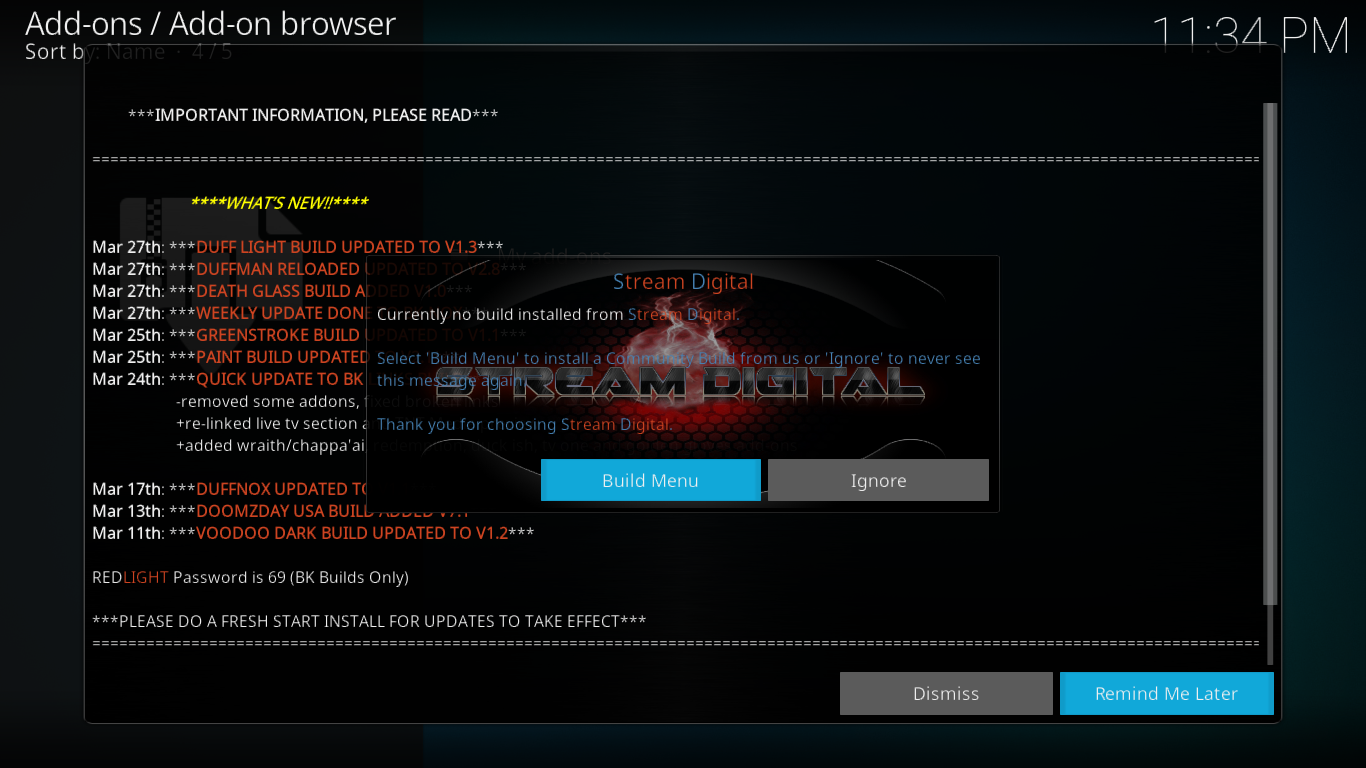
Posúvajte sa nadol v ponuke Build, kým nenájdete BKOdkazy na odkazy. Existujú dva z nich, čo zodpovedá dvom rôznym inštalačným serverom. Môžete si vybrať jeden z nich. Akonáhle sa sťahovanie začne, ak zistíte, že je príliš pomalé, môžete ho zrušiť a vyskúšať druhý server.
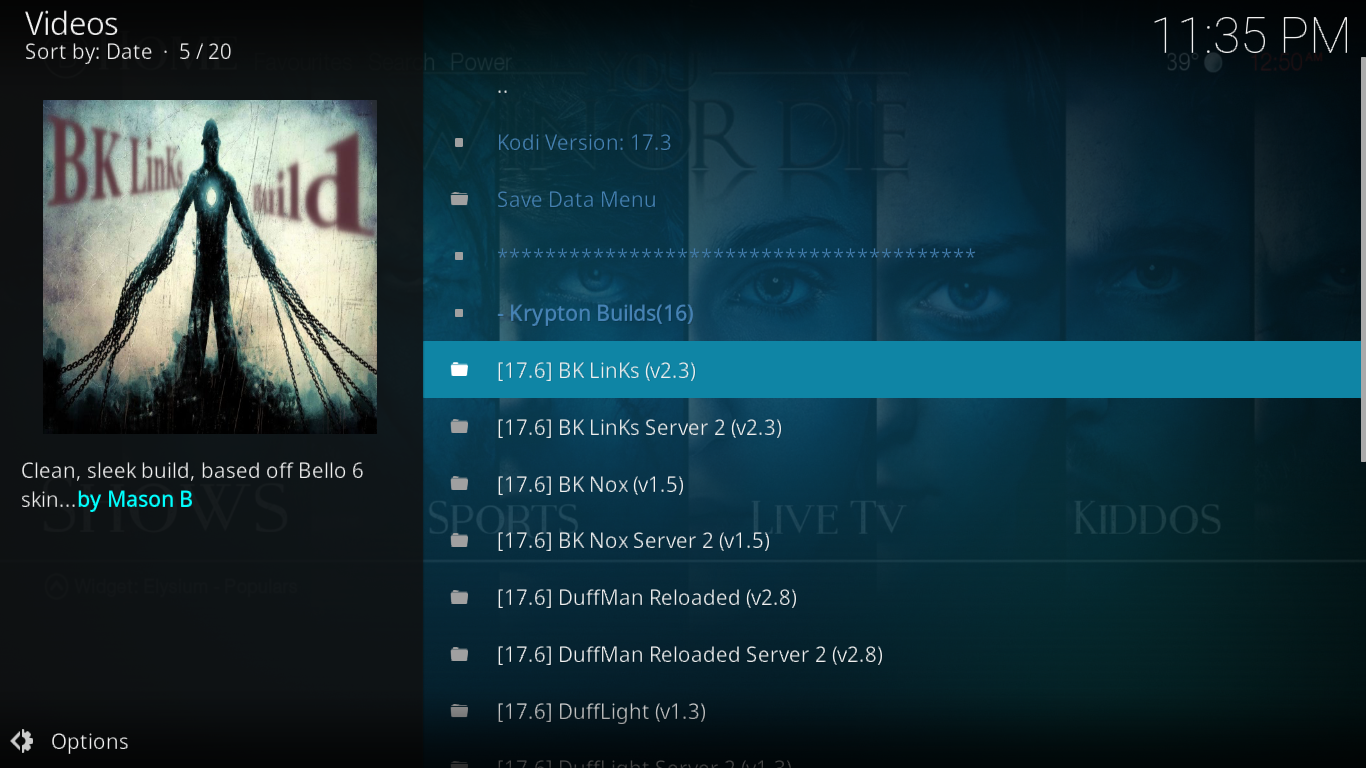
Po kliknutí na jeden z dvoch dostupných zdrojov sa dostanete k možnostiam inštalácie budovy.

Ak chcete vymazať aktuálne nastavenie Kodi a začať znova, kliknite na Inštalácia čerstvá, Ak chcete radšej ponechať svoje existujúce doplnky, úložiská a ďalšie nastavenia, kliknite na tlačidlo Štandardná inštalácia, Rozhodli sme sa kliknúť na Fresh Install, pretože sme chceli čistú tabuľu. Dôrazne vám odporúčame urobiť to isté.
Ak kliknete na položku Fresh Install, zobrazí sa výzva na potvrdenie obnovenia predvolených nastavení Kodi. Stačí kliknúť ďalej.
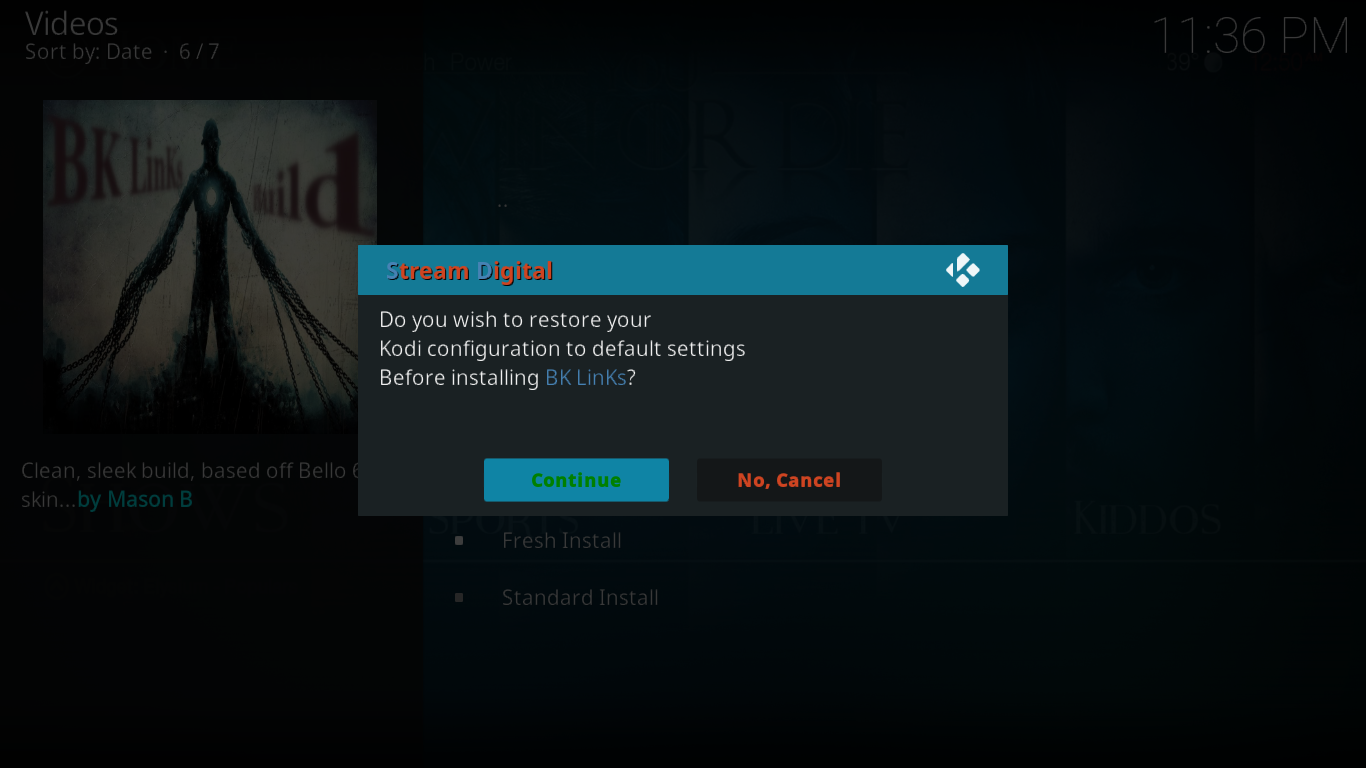
Inštalácia zostavenia sa začne ihneď po resetovaní konfigurácie Kodi, ktorá trvá iba minútu.
Je to proces pozostávajúci z dvoch častí. Zostavenie sa najskôr stiahne, čo môže trvať dosť dlho, v závislosti od niekoľkých faktorov. V mojom prípade to trvalo niečo vyše pol hodiny.
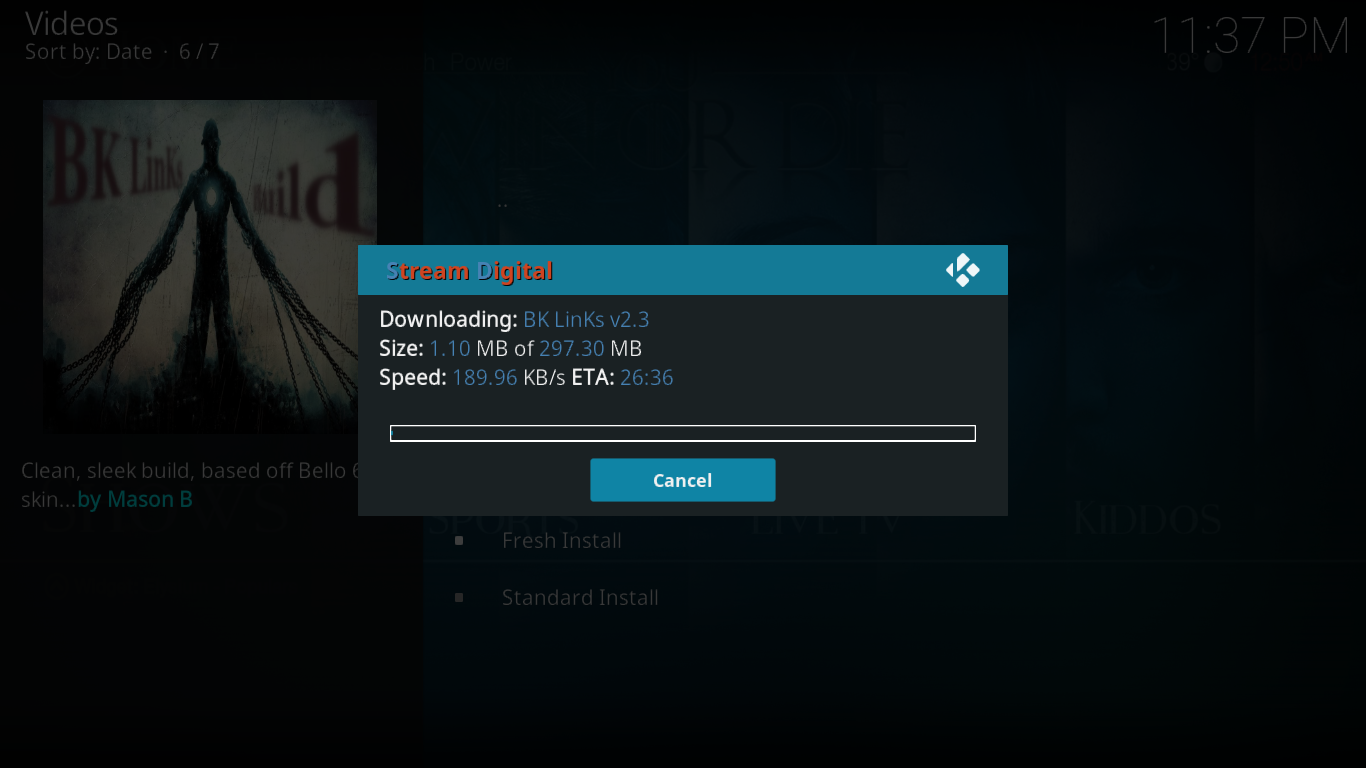
Po dokončení sťahovania sa spustí skutočná inštalácia. Je to omnoho rýchlejšie, ale stále to chvíľu trvá. V mojom systéme to trvalo lepšie päť minút.
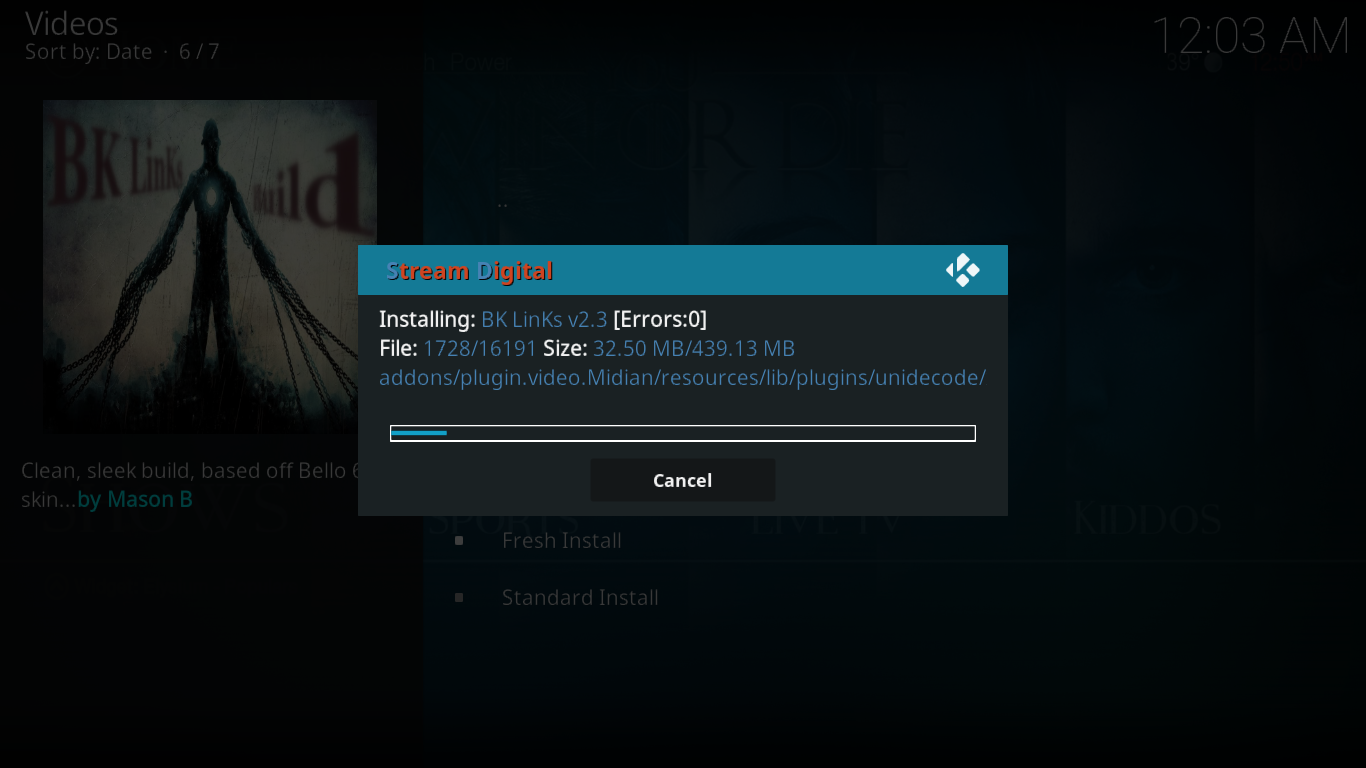
Po dokončení inštalácie sa zobrazí otázka, či chcete znova načítať profil alebo vynútiť zatvorenie Kodi. Odporúčame vám kliknúť Vynútiť zatvorenie.
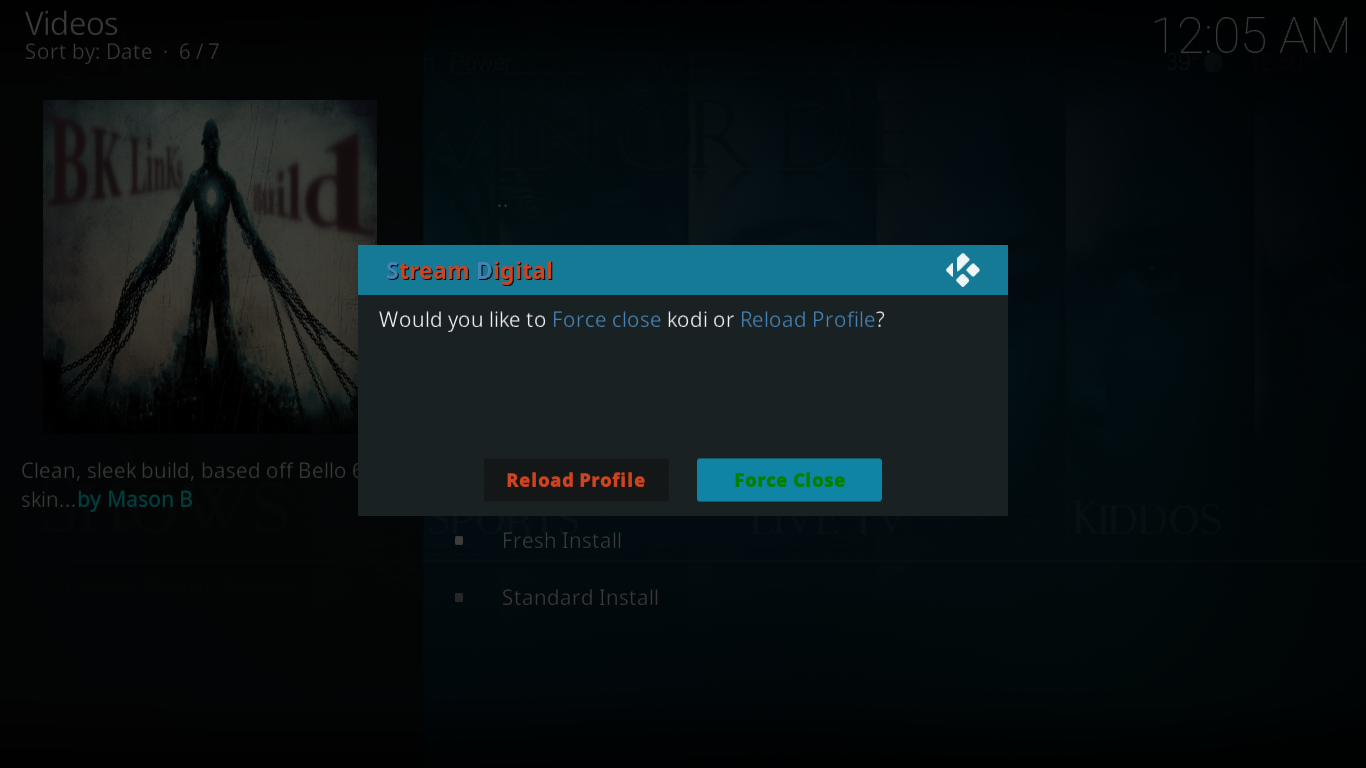
Po reštartovaní zariadenia Kodi vás uvíta používateľské rozhranie služby BK Links Build namiesto známeho rozhrania Kodi.
Aj keď tento článok nie je dostatočný na to, aby vám poskytol kompletnú prehliadku všetkých funkcií tohto skvelého doplnku, aspoň sa pozrieme na to, čo nájdete v každej sekcii.
Hlavné menu a užívateľské rozhranie
Používateľské rozhranie BK Links Build je veľmi elegantnéa jednoduché. Rovnako ako mnoho iných zostavení, aj v prípade, že stlačíte šípku nahor, nad ňou sa objaví lišta ponuky, v ktorej sa nad ňou zobrazia miniaplikácie a pod ňou sa pri stlačení šípky nadol zobrazia položky podponuky. V najlepšom prípade máte rýchly prístup k obľúbeným položkám, funkcii vyhľadávania v budove a možnostiam napájania.
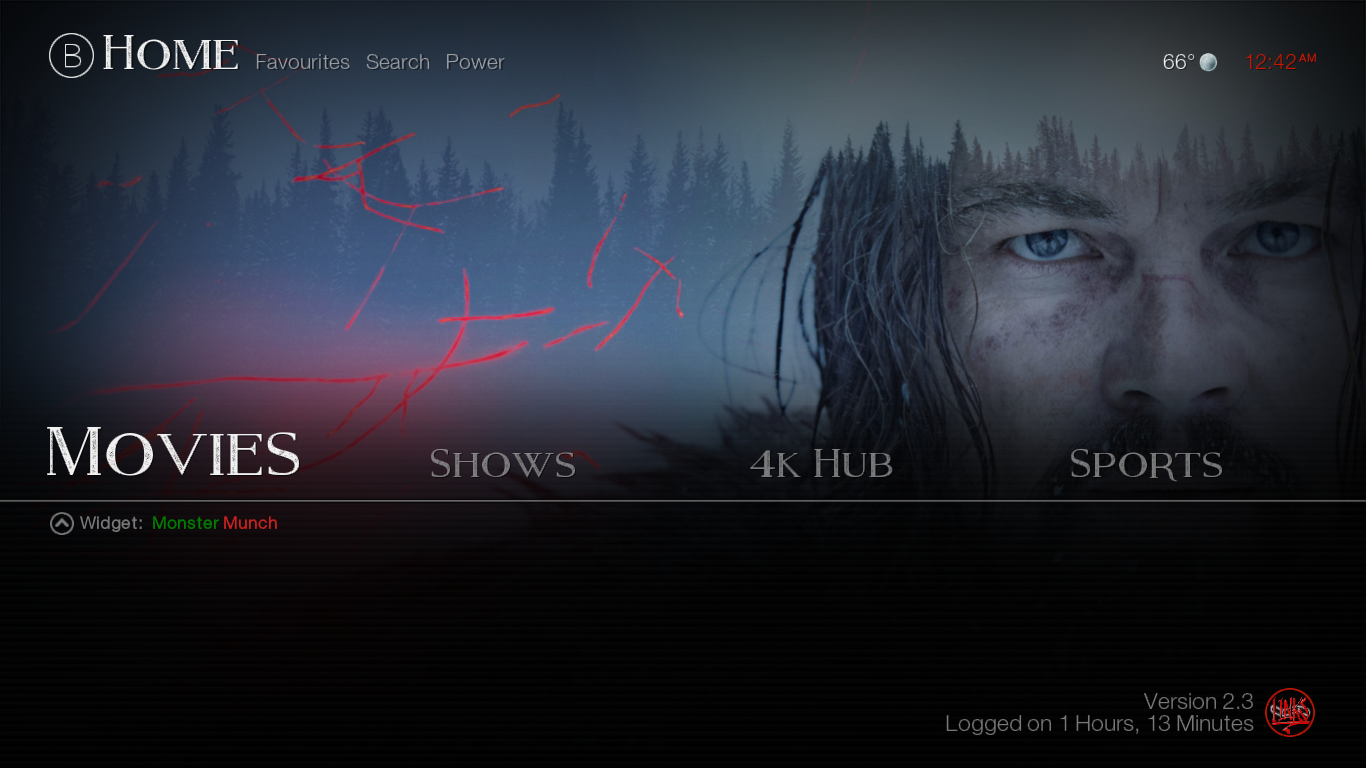
Hlavné možnosti ponuky sú početné, ale sú ľahko zrozumiteľné. Vo všetkých je ich desať, pričom každý z nich má meno, ktoré zriedka zanecháva akékoľvek pochybnosti o tom, čo pod ním nájdete.
filmy
Táto sekcia pravdepodobne zapôsobí na všetkých fanúšikov filmu. K dispozícii je toľko obsahu. Miniaplikácia v tejto časti sa nazýva Monster Munch. Je to zoznam takmer 700 filmov, ktoré môžete sledovať jednoduchým kliknutím na jeho ikonu.
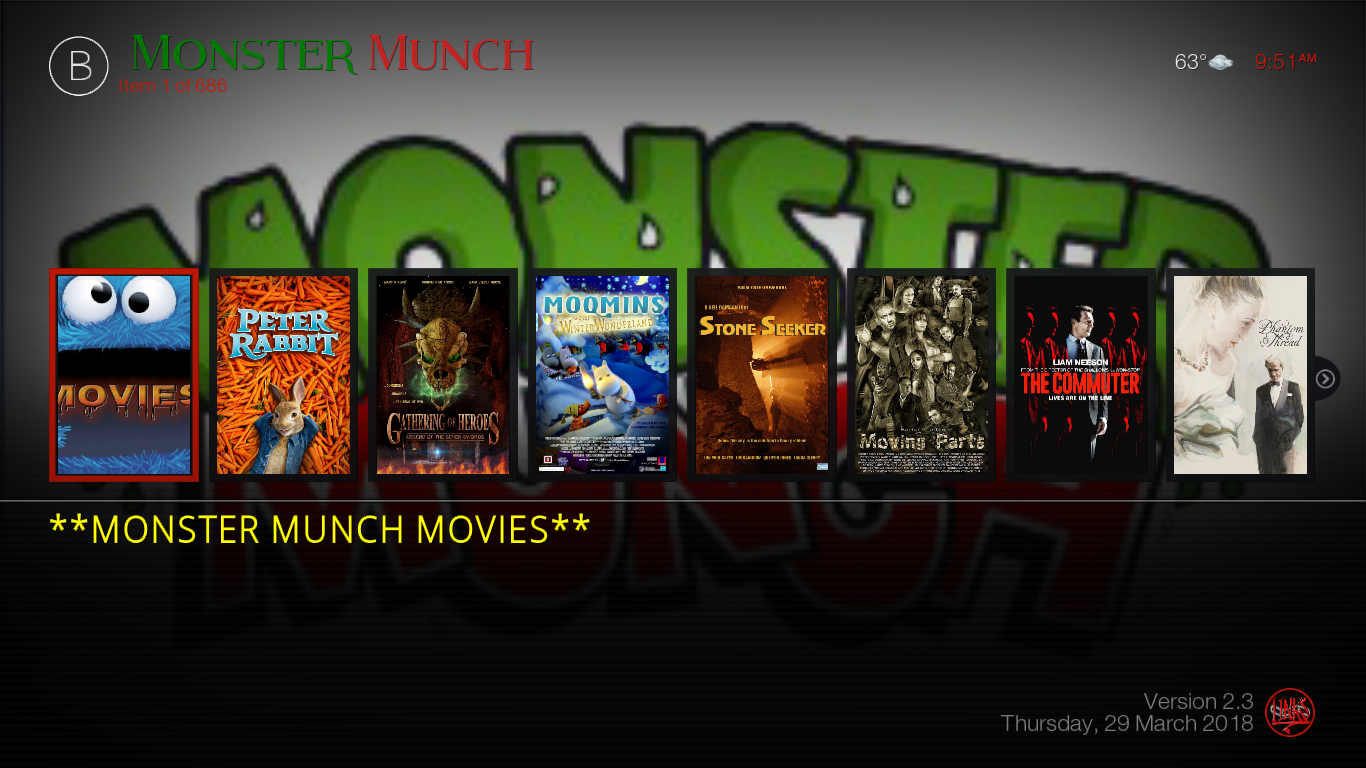
Pokiaľ ide o podmenu sekcie, existujú možnostina rýchly prístup k sekcii filmov niekoľkých doplnkov buildu. Niektoré z najlepších doplnkov pre filmy sú napríklad Urán, Placenta alebo Supremacy.
Relácie
Ak dávate prednosť televíznym programom pred filmami, táto časť jerovnako dobrý ako ten predchádzajúci a znova vytiahne obsah z najlepších doplnkov. Miniaplikácia zobrazuje časť Populárne filmy z doplnku Neptune Rising.
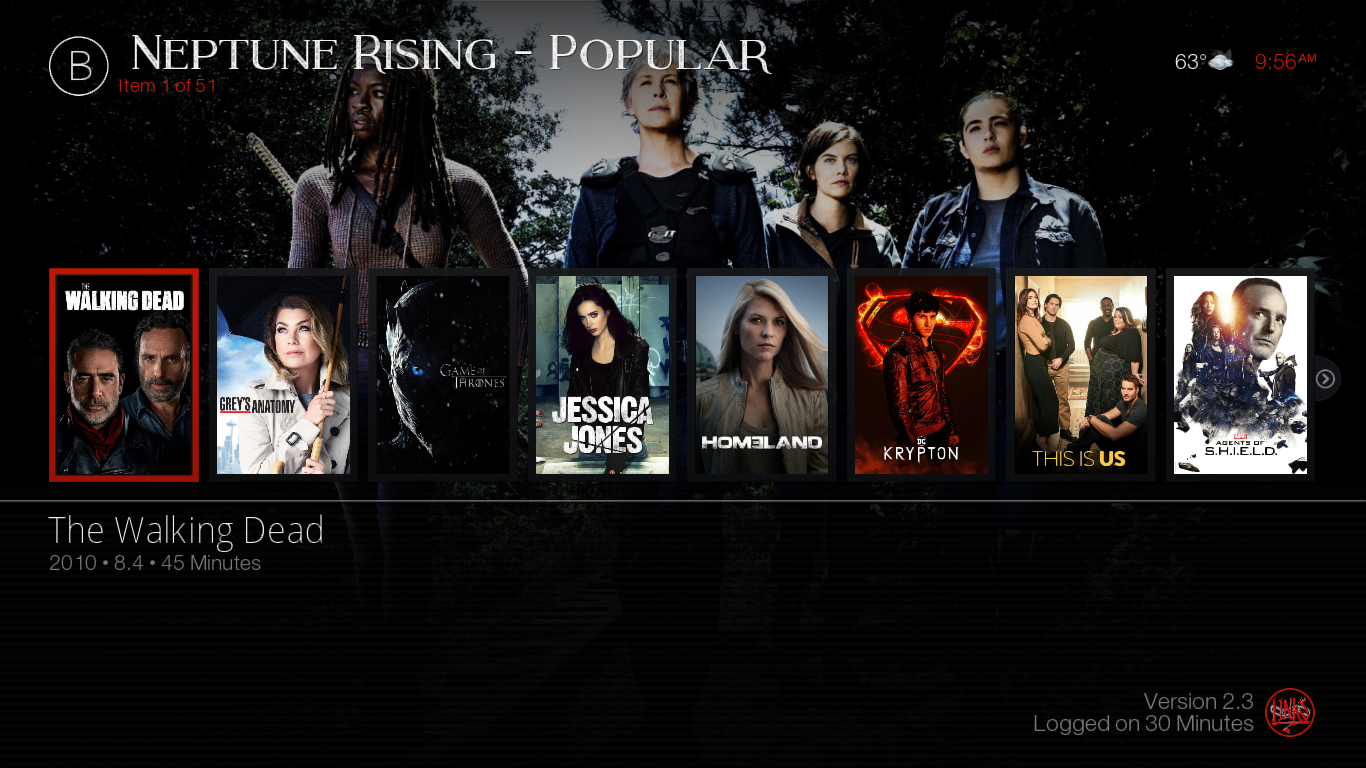
Podponuka sekcie má priame odkazy na niektoré z nichnajlepší televízny obsah. Napríklad zoznam Placenta podľa siete. Ďalšou zaujímavou časťou je Catchup TV, ktorá má najnovšiu epizódu najaktuálnejších televíznych relácií
4K Hub
Ak sa chystáte na obsah vo vysokom rozlíšení - amáte hardvér, ktorý ho podporuje - budete s touto sekciou spokojní. Miniaplikácia predstavuje výber 4K filmov z doplnku Redemption. k dispozícii je len vyše 30 titulov
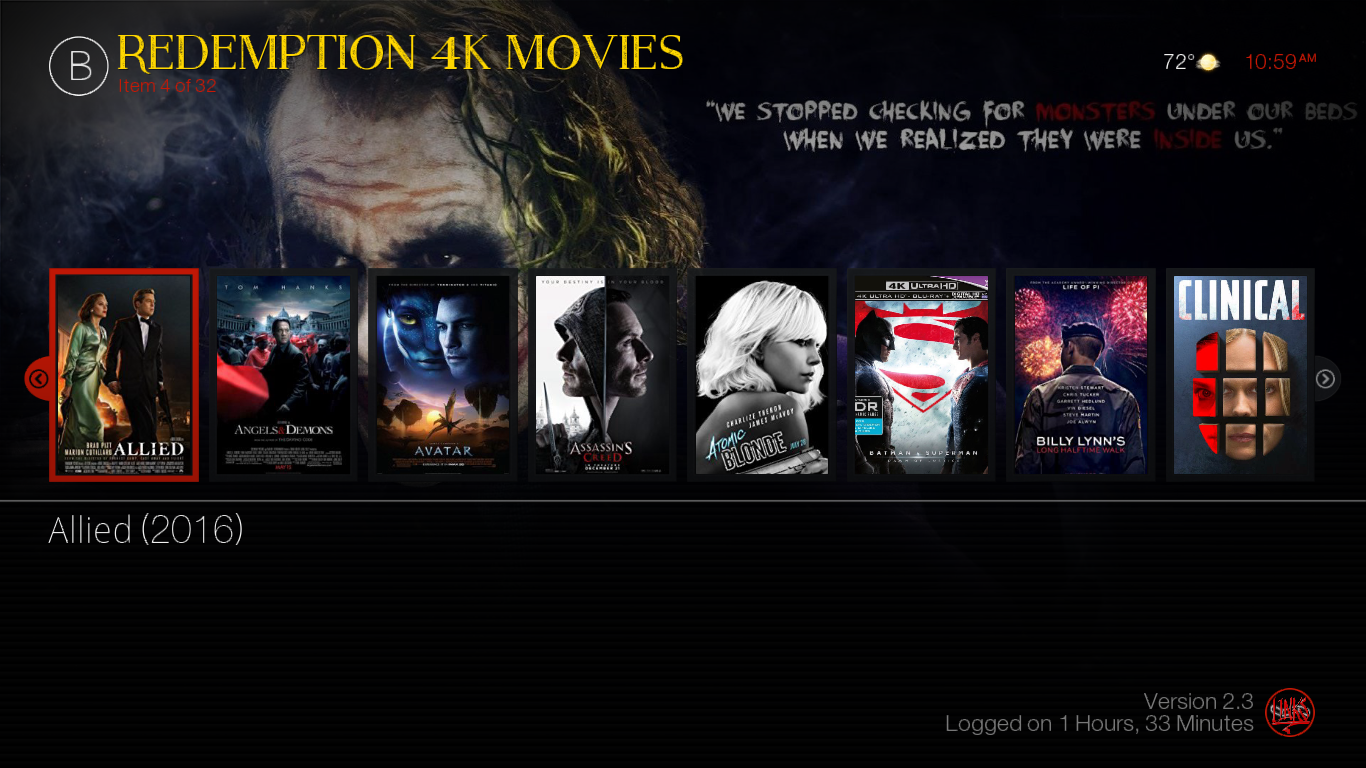
A ešte viac obsahu UHD v tejto sekciiPodmenu má priame odkazy na 4K sekcie niekoľkých doplnkov, ako sú Dogs Bullock, Supremacy, Maverick, britské zoznamy skladieb Turk, Star Tec a Monster Munch. Spoločne to predstavuje stovky titulov.
športové
Toto je sekcia pre fanúšikov športu, ako by ste mohliuhádli. Odroda sa zdá byť rovnako dobrá ako v predchádzajúcich častiach. Ako miniaplikácia máte priame odkazy na osem veľkých športových doplnkov. Existujú extrémne športy, Maverick športy, motorové relé, Planet MMA, PureSports, SportsDevil, The Loop a Wrestling On Demand.
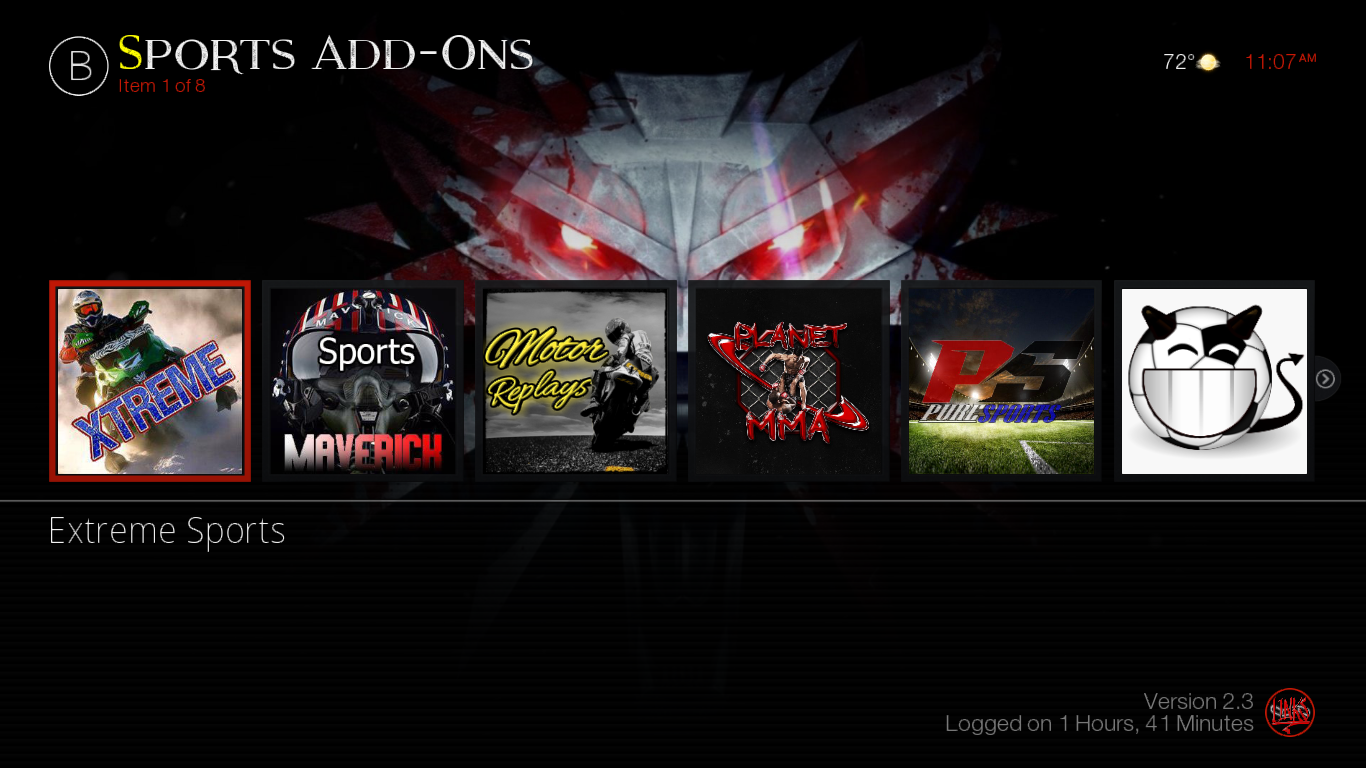
A ak tieto nie sú dostatočné na uspokojenie vašej túžby po športe, má submenu niekoľko ďalších možností vrátane zoznamu 133 živých športových kanálov IPTV.
Živá televízia
Pre nožnice na káble s pevným jadrom to bude ačasť výberu. A s rozumom. Zahŕňa obsah z najlepších doplnkov pre živé IPTV. Táto sekcia nemá žiadny widget a podponuka je pomerne malá, ale nenechajte sa tým odradiť.
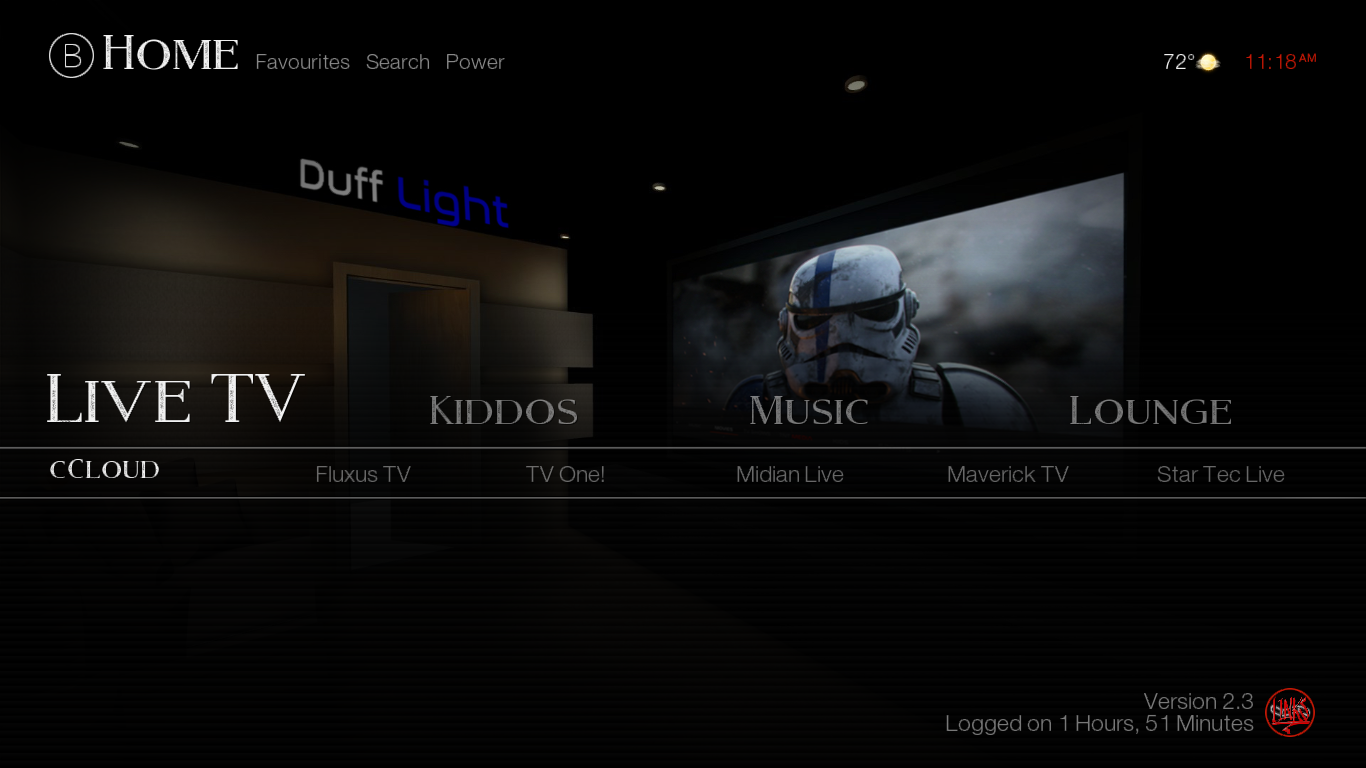
Tu je stále k dispozícii veľa obsahu. K dispozícii sú živé TV výbery od CCloud, Fluxus TV, TV One!, Midian, Maverick a Star Tec. Spoločne to ponúka tisíce svetových televíznych kanálov.
kiddos
Deti tiež nájdu nejaký obsah, do ktorého sa budú milovaťtoto zostavenie. A to je to, kde to je. A najlepšie zo všetkého je, že nejde iba o filmy. Existujú samozrejme filmy a miniaplikácia tejto sekcie má napríklad viac ako 15 titulov.
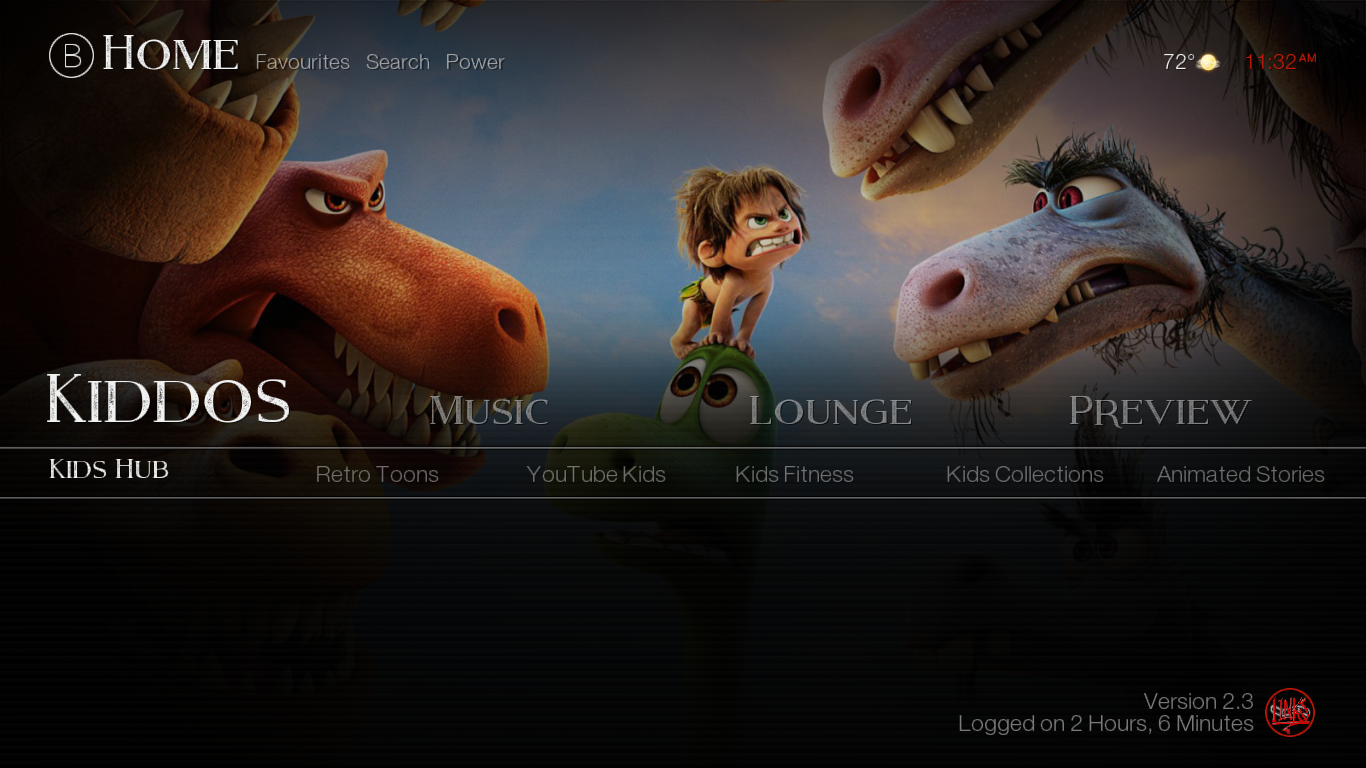
Keď však prejdete do podponuky, budete mať viacodrody. Obzvlášť sa mi páčila sekcia retro toon, kde si môžete pozrieť karikatúry z minulosti. Kids Fitness je ďalšou zaujímavou možnosťou, ak máte aktívne deti, ktoré sa potrebujú pohybovať.
hudba
Ste fanúšikom hudby? Opravu nájdete v tejto sekcii. Miniaplikácia obsahuje 100 najlepších svetových singlov. a podponuka má ešte väčší výber hudby.
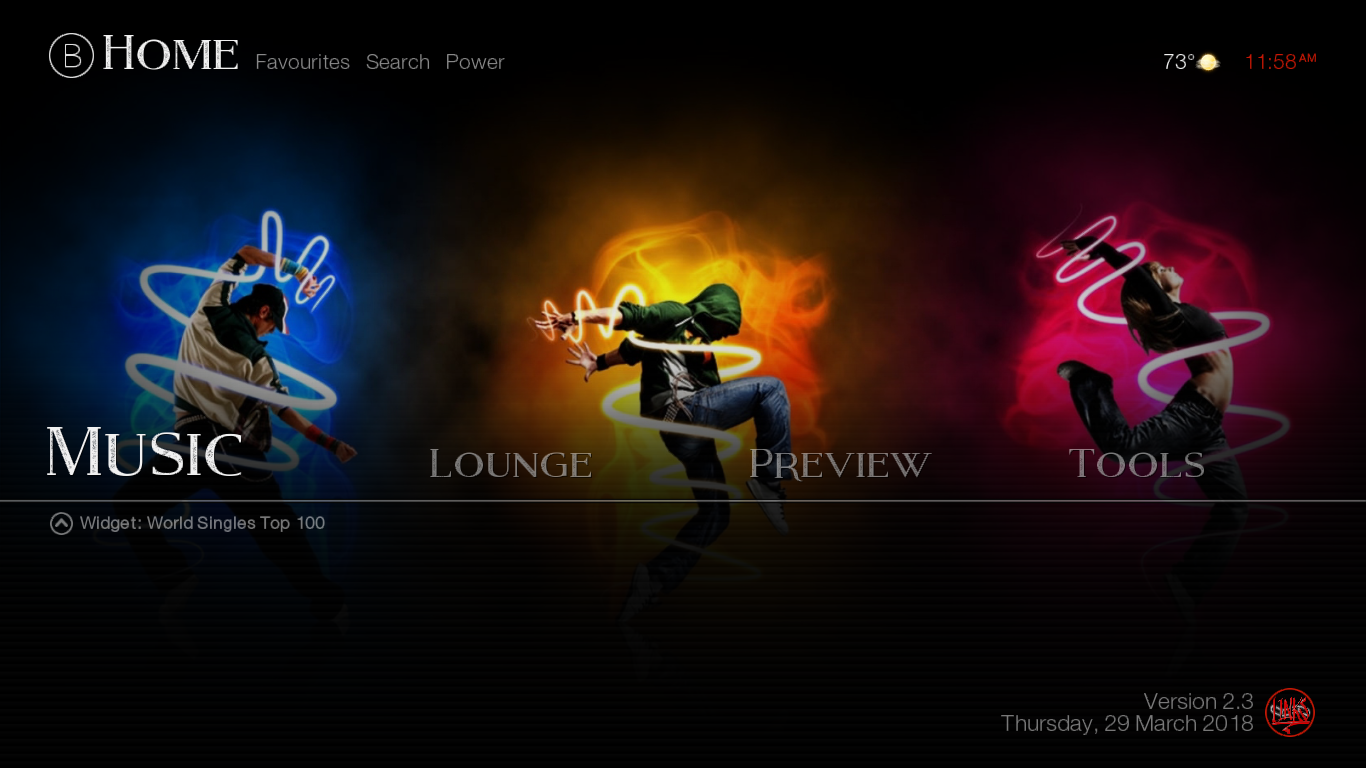
Má kombináciu hudobného videa a výberov iba pre zvuk. Napríklad pododdiel MPS Streams má jeden z najväčších výberov zvukových kanálov a ponúka tisíce titulov.
hala
Je ťažké vysvetliť, čo je časť Loungevšetko o. Asi sa musíte presvedčiť sami. Tento widget poskytuje priame odkazy na mnoho filmových zbierok z doplnku Urán. Existujú napríklad Chick Flicks, podľa kategórií Ture Story, Star Trek a War.
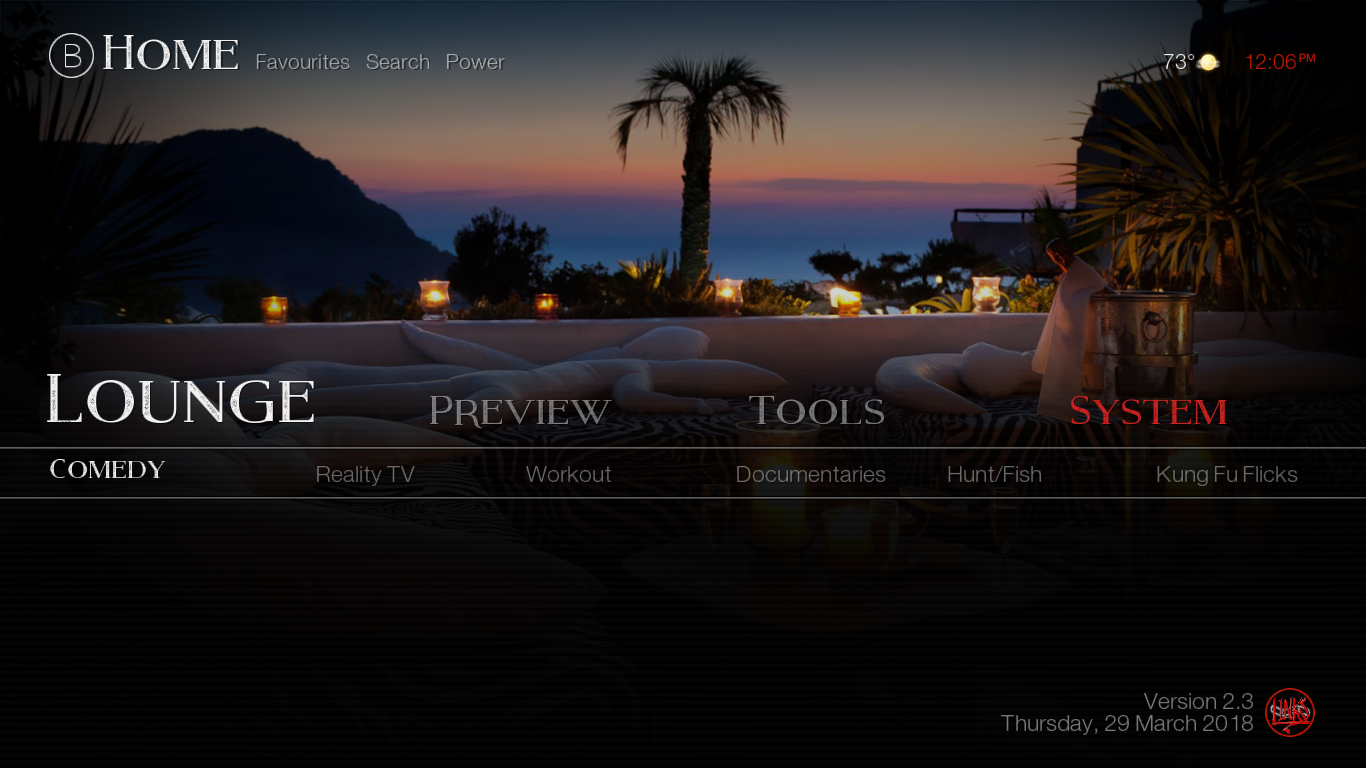
Pokiaľ ide o podponuku, obsahuje kategórie ako Varenie, Reality TV, Cvičenie, Kung Fu Flicks alebo Červené svetlo, časť s obsahom pre dospelých, ktorá je chránená kódom PIN.
Náhľad
Túto poslednú časť obsahu som trochu našielsklamaním. Čakal som, že nájdu ukážky filmov pripravovaných filmov, ale namiesto toho mám zložitú štruktúru, ktorá si vyžaduje zadanie poverení TNT. A aby som to ešte zhoršil, nemohol som nájsť žiadne informácie o tejto téme inde v zostave ani na webe. Možno jeden z vás čitateľov vie, o čom to všetko je a chceli by ste mu to vysvetliť pomocou časti Poznámky pod týmto článkom?
Nástroje a systém
v týchto posledných dvoch sekciách nenájdete žiaden obsah. Namiesto toho, ako naznačuje ich názov, tu sa skrývajú všetky nástroje a nastavenia systému.
Zabaliť
Budova BK Links je ďalšou skvelou zostavoumnohí budú milovať. Aj keď jeho inštalácia môže trvať trochu času, určite je potrebné ručne nainštalovať každý doplnok, ktorý obsahuje. To je hlavná výhoda buildov. Všetko získate v jednej inštalácii. Pokiaľ ide o obsah, zostavenie odkazov BK nenecháva nič, čo by bolo potrebné. Každá z jeho sekcií ponúka veľký výber obsahu pre všetky chute.
Už ste vyskúšali zostavenie odkazov BK? Čo sa vám na ňom najviac páčilo? Vyskytli sa nejaké problémy s inštaláciou alebo používaním? Prosím, podeľte sa s nami o svoje skúsenosti pomocou nižšie uvedených komentárov.

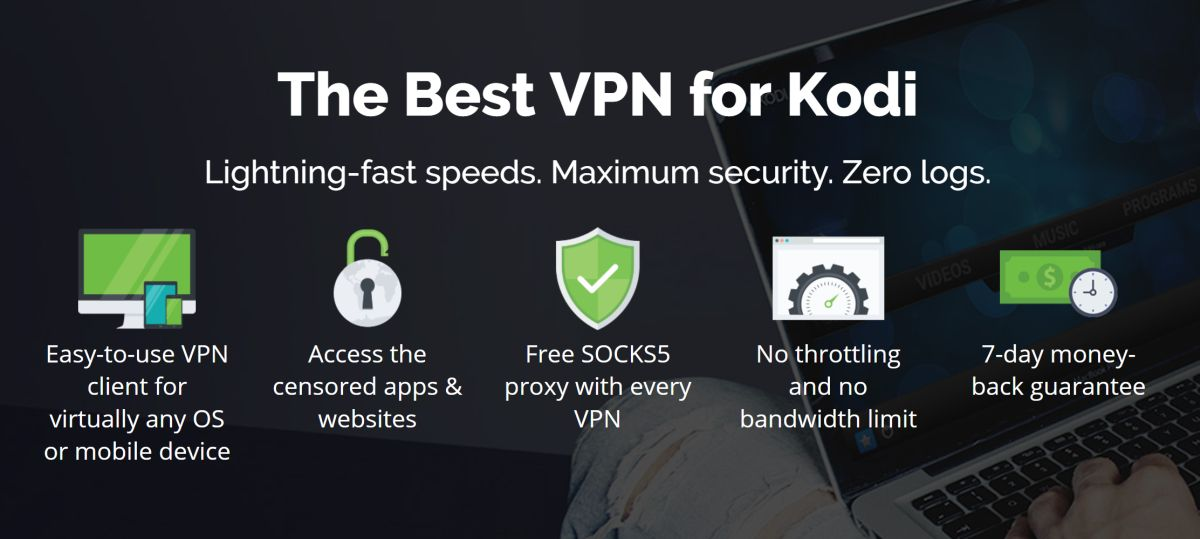

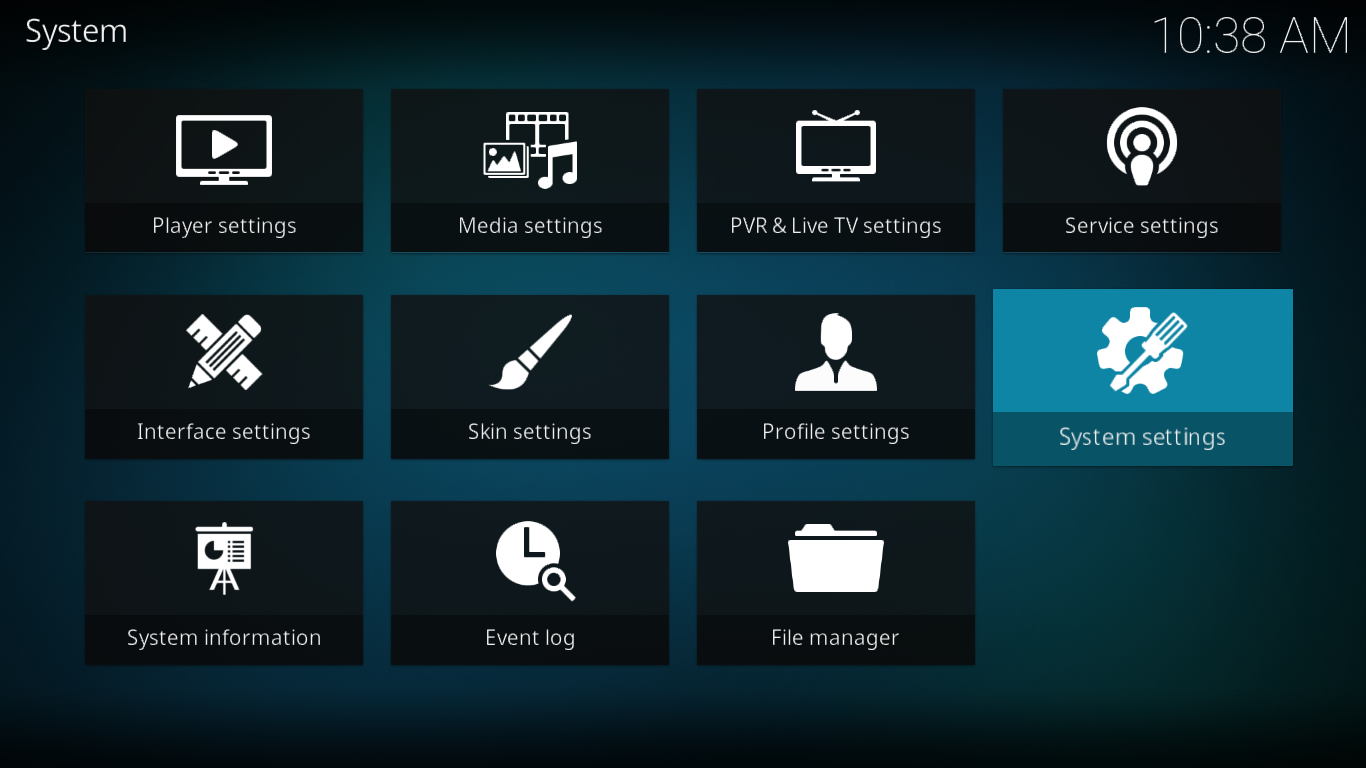
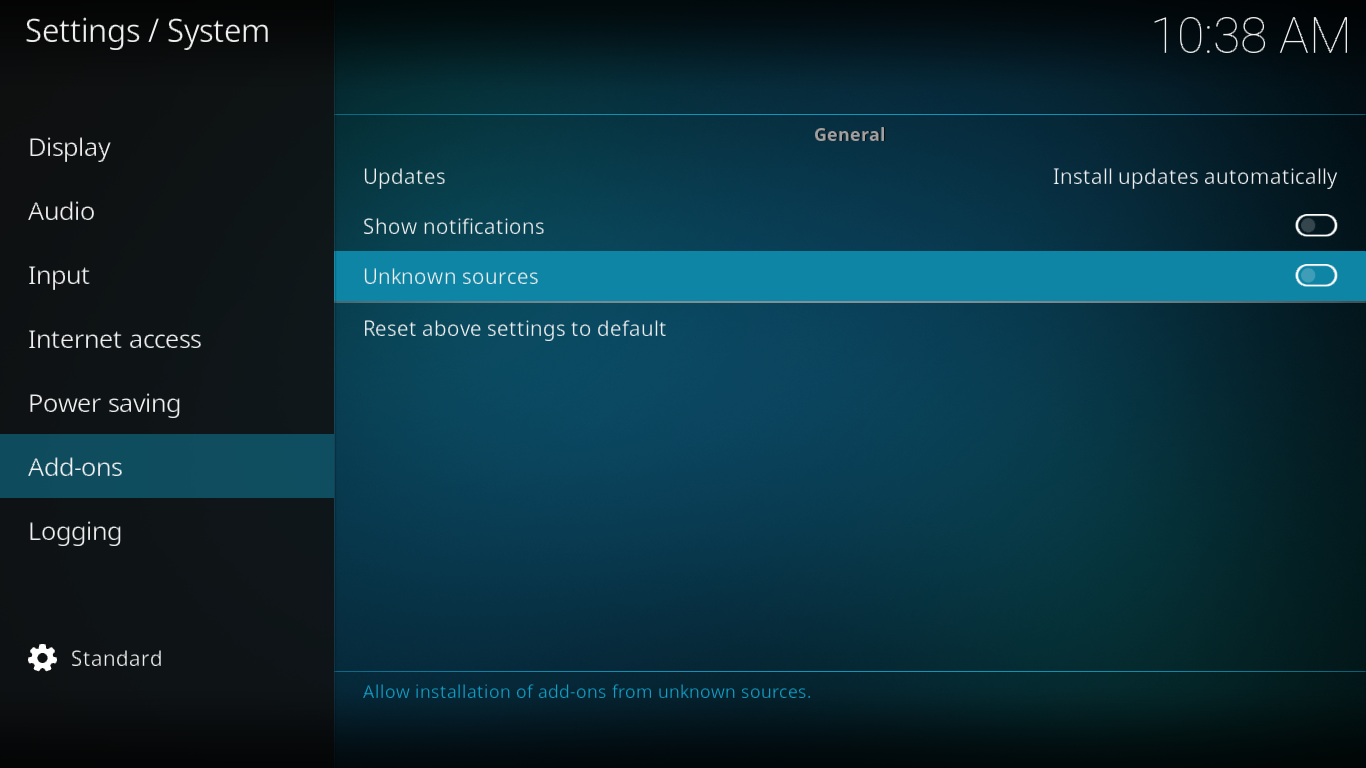
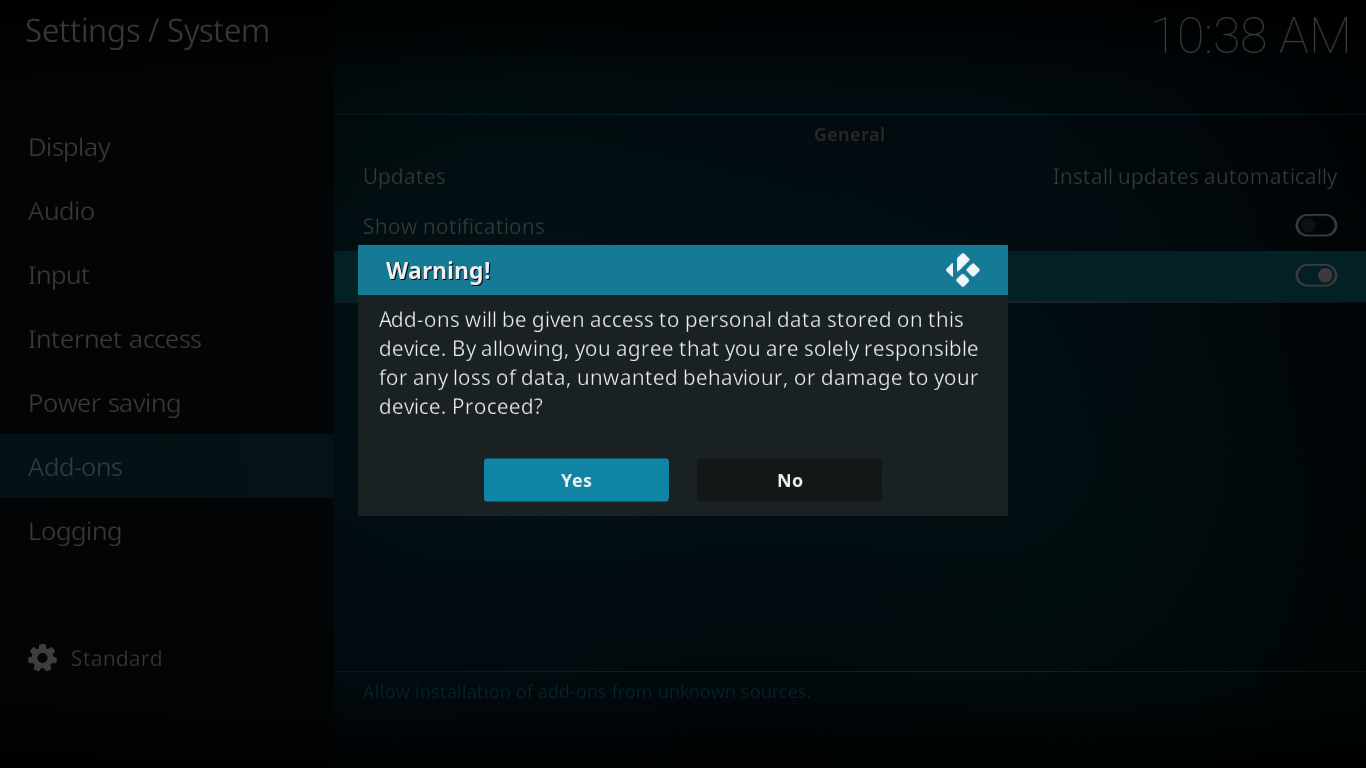
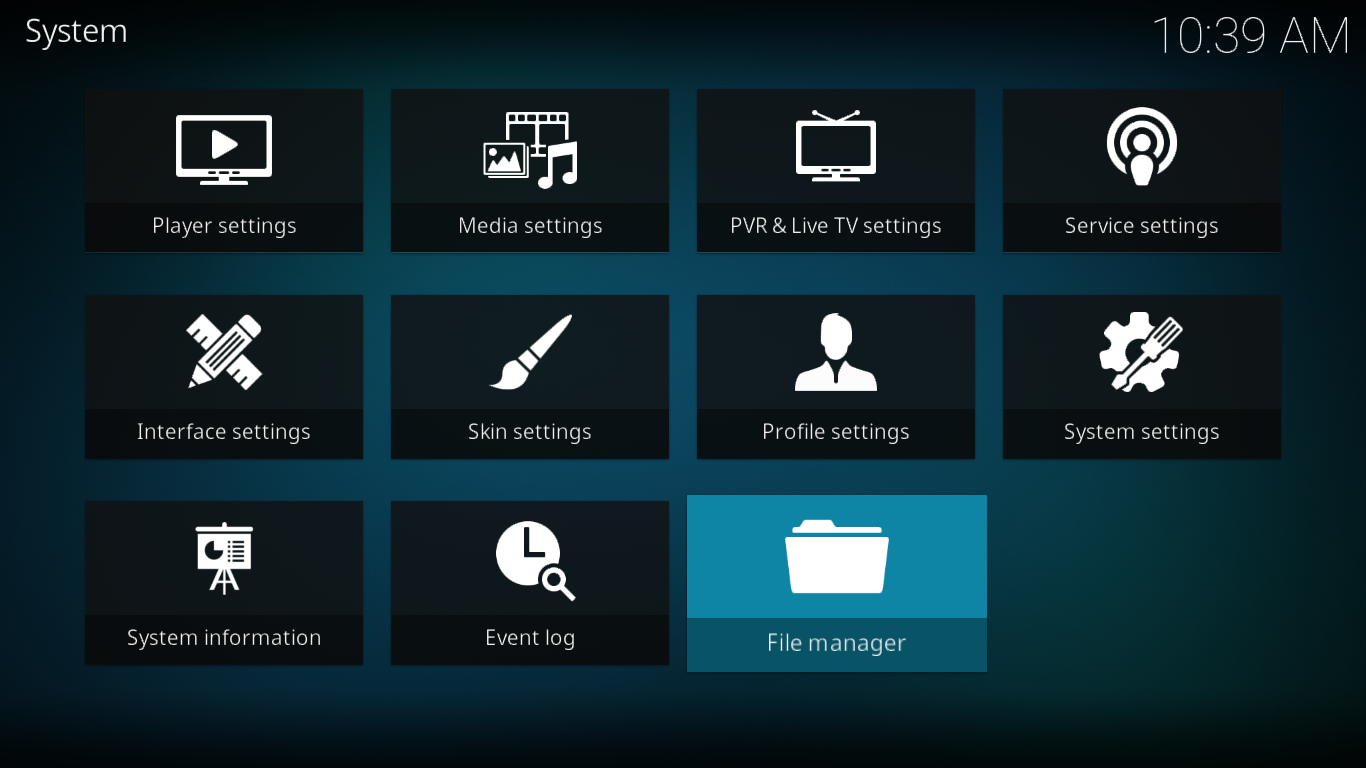
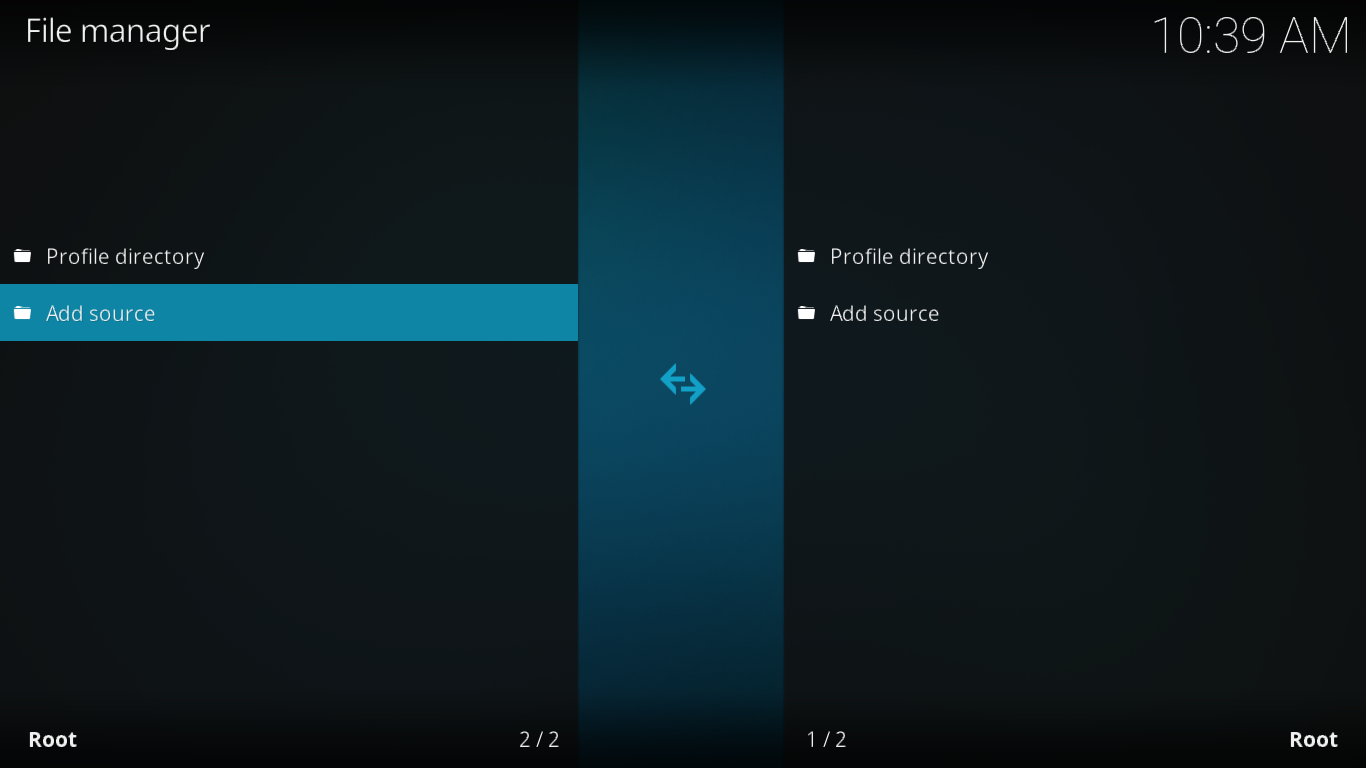
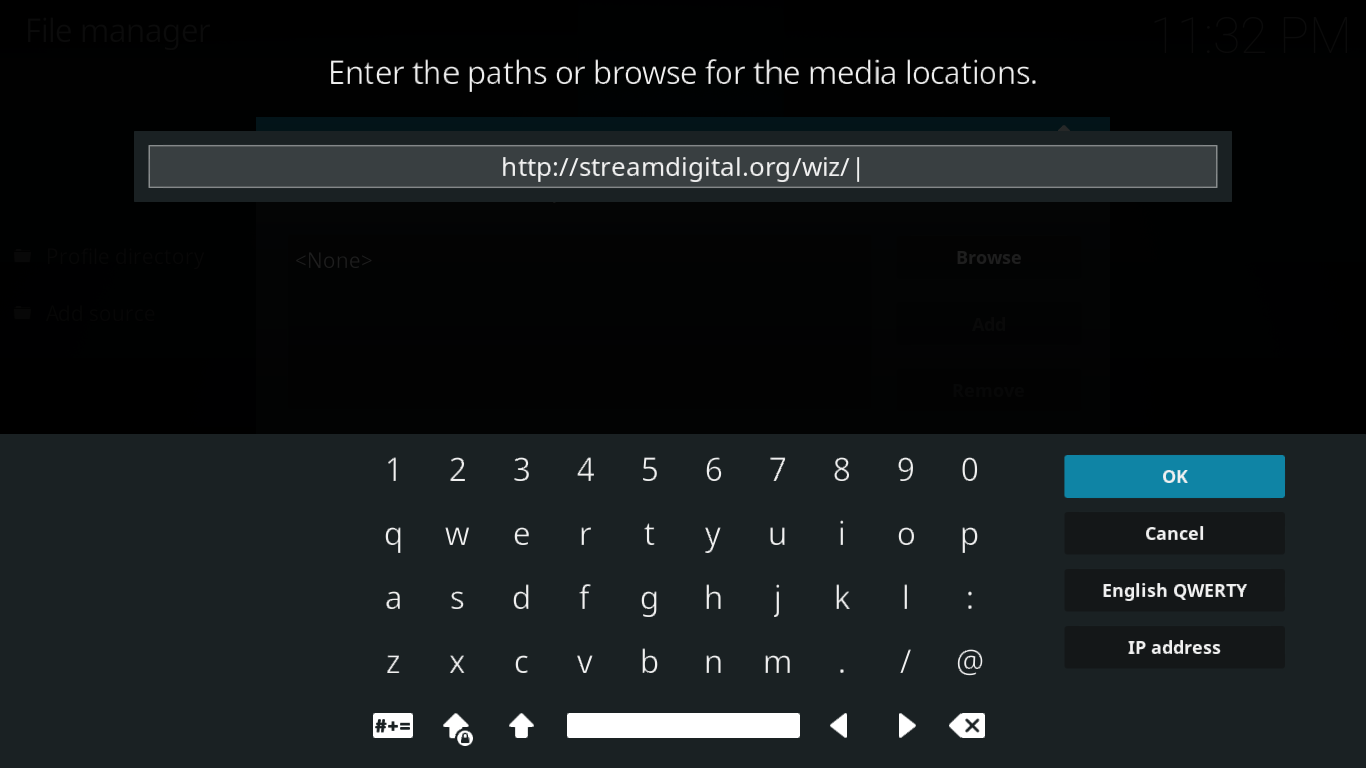
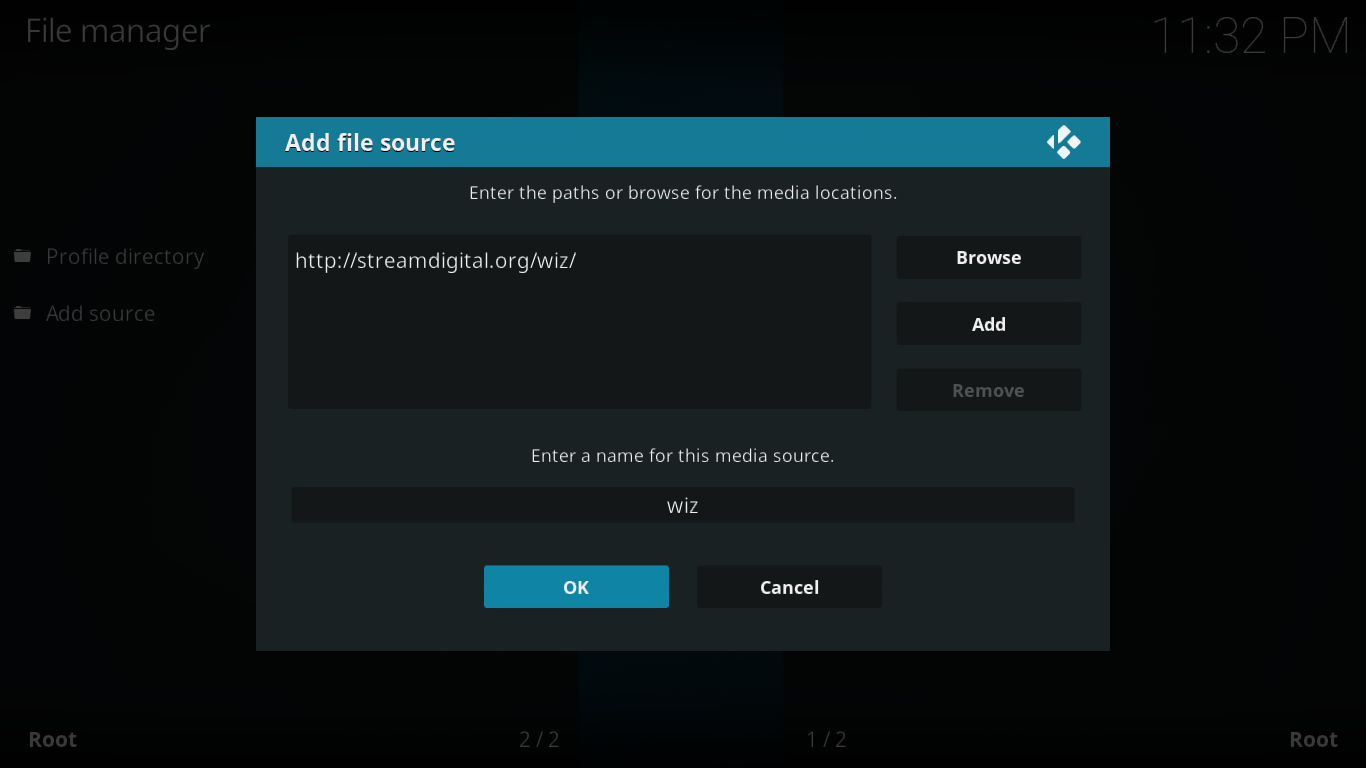
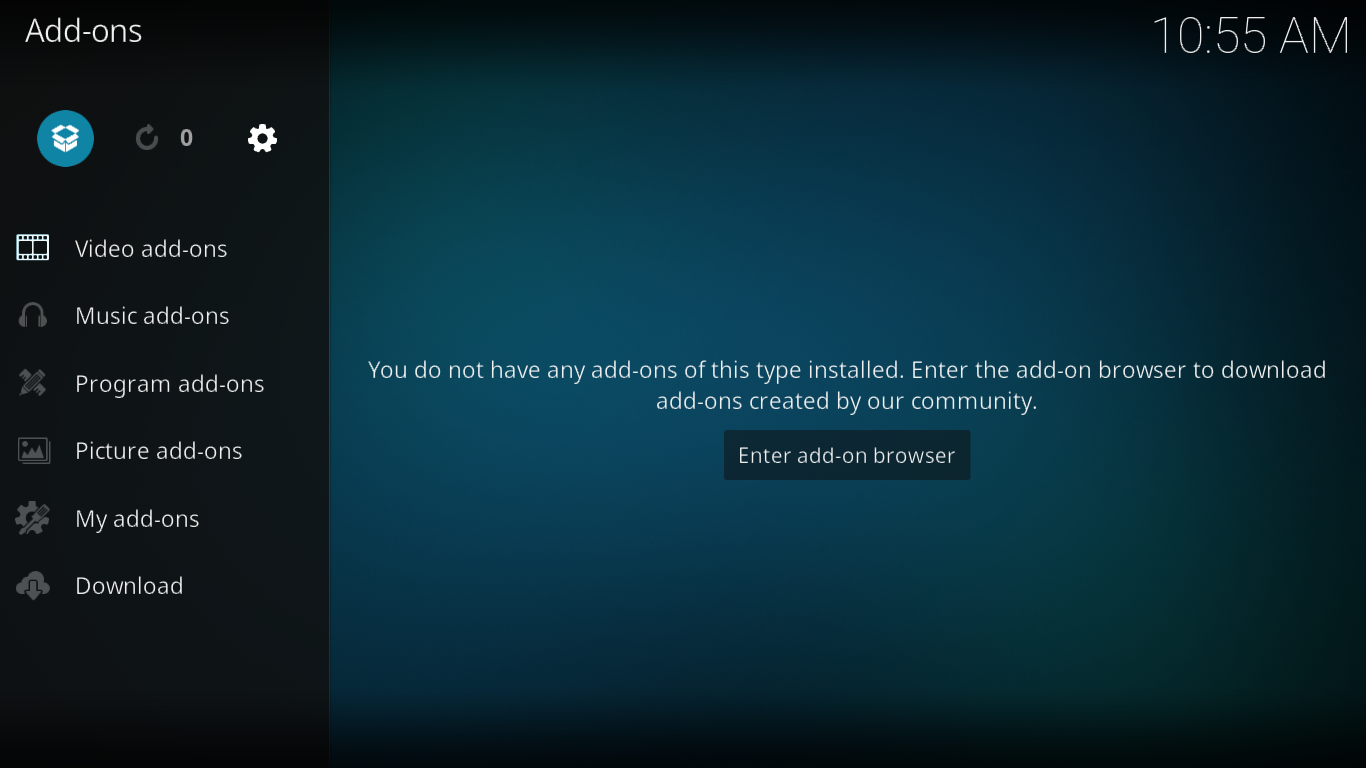
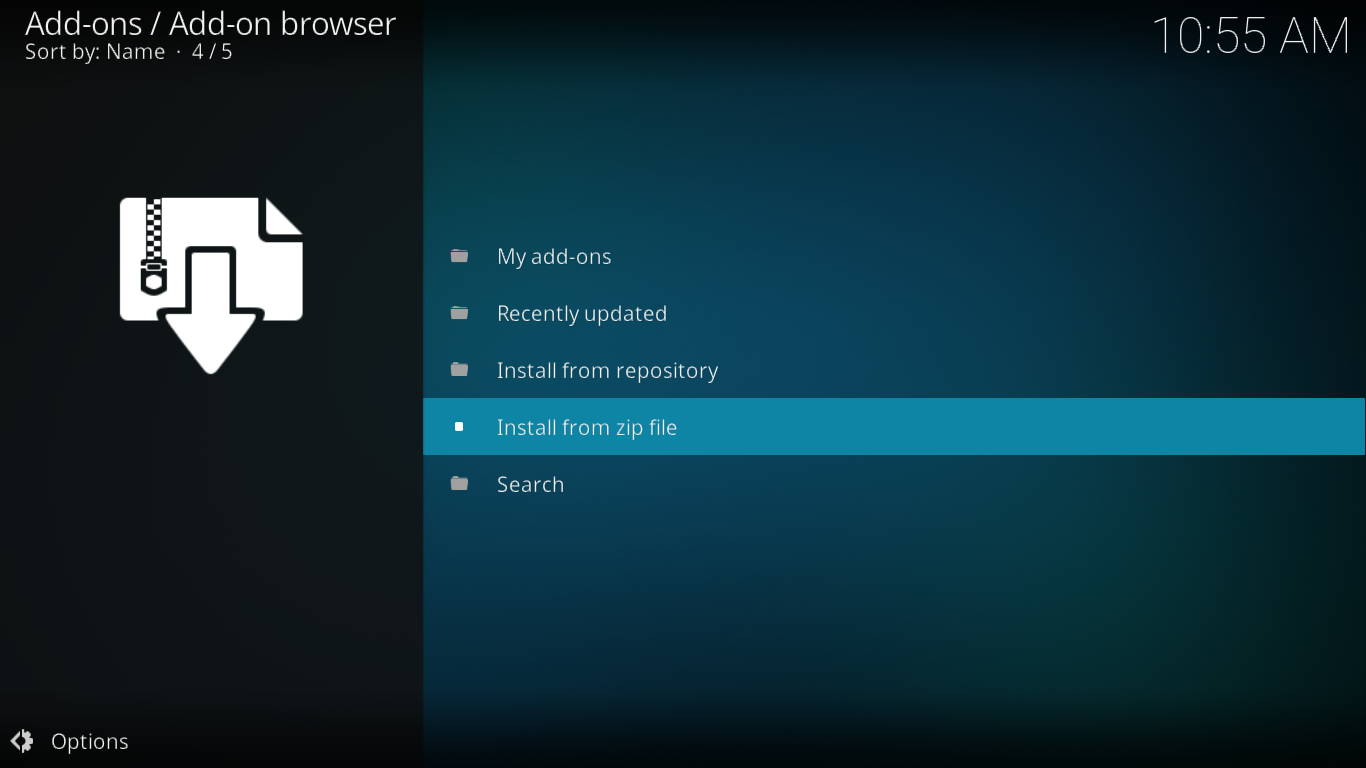
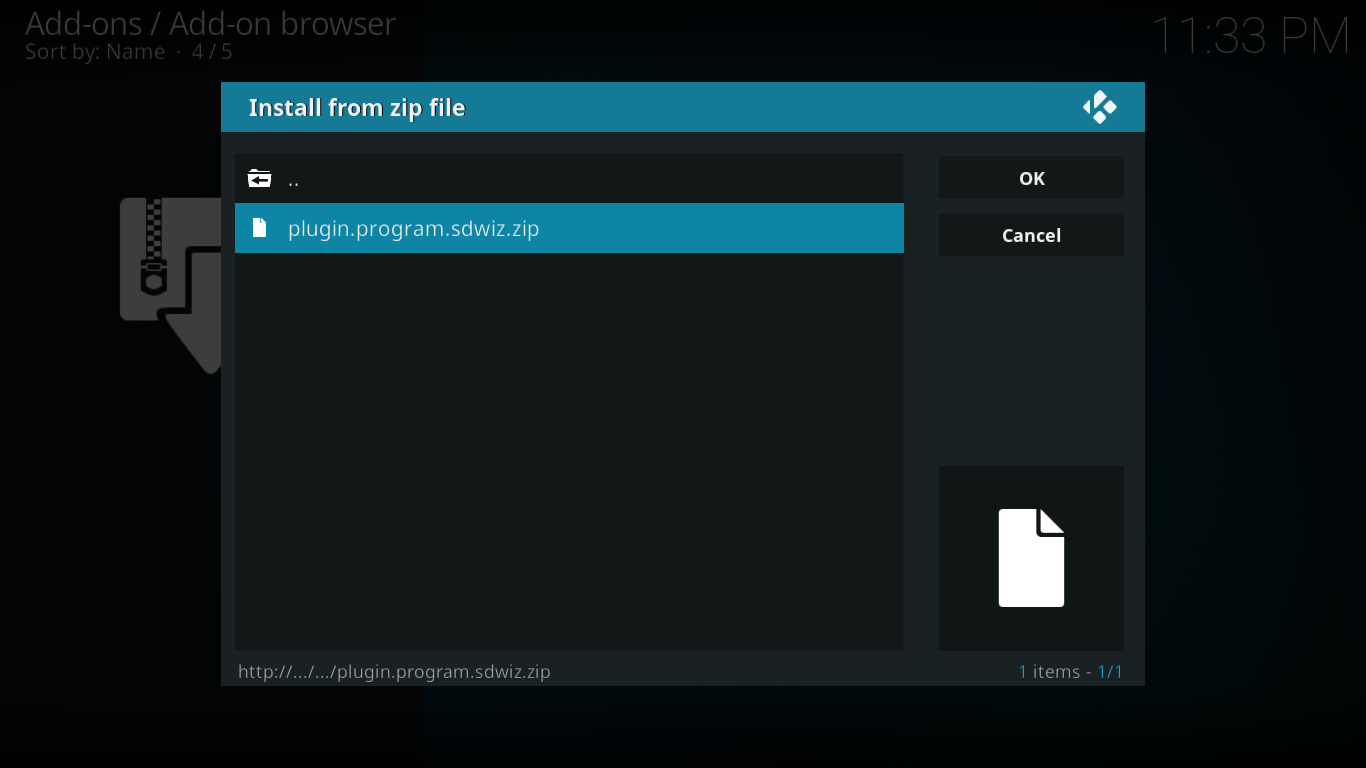
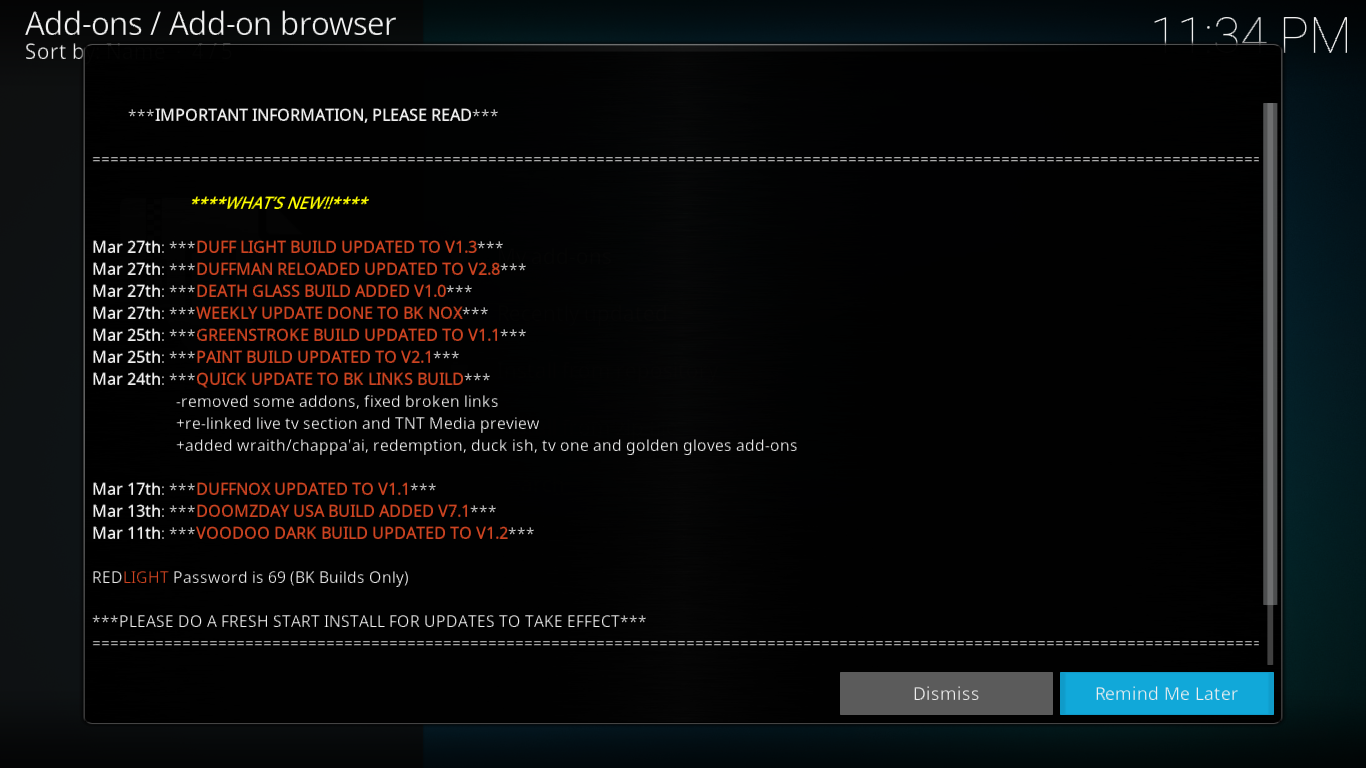
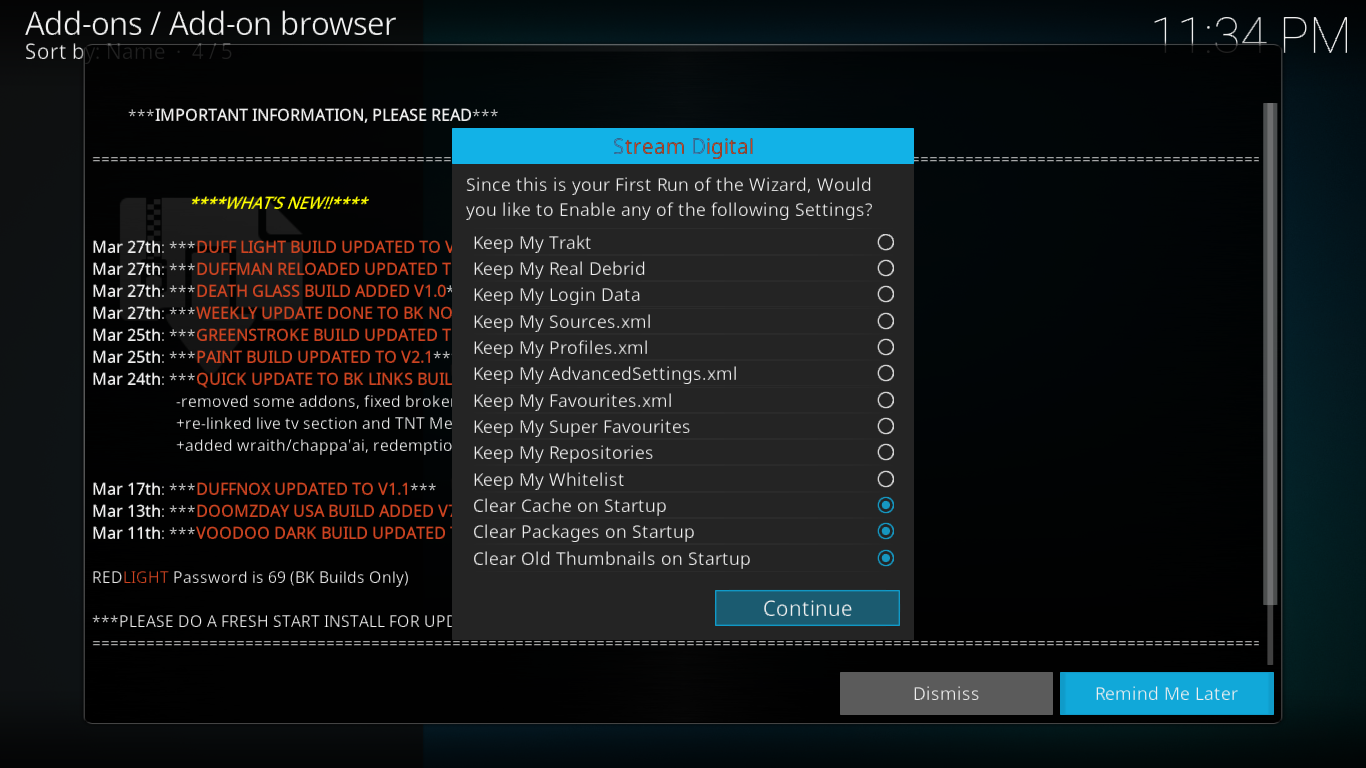
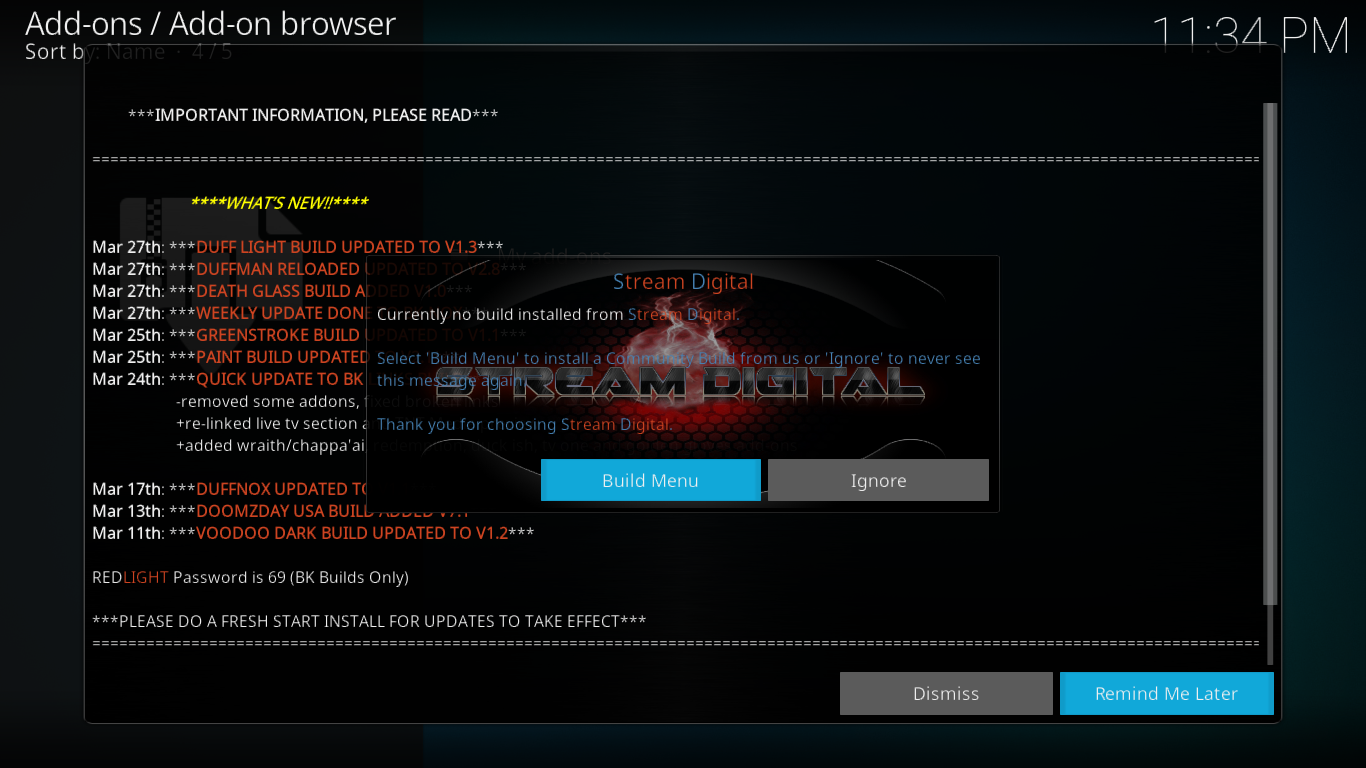
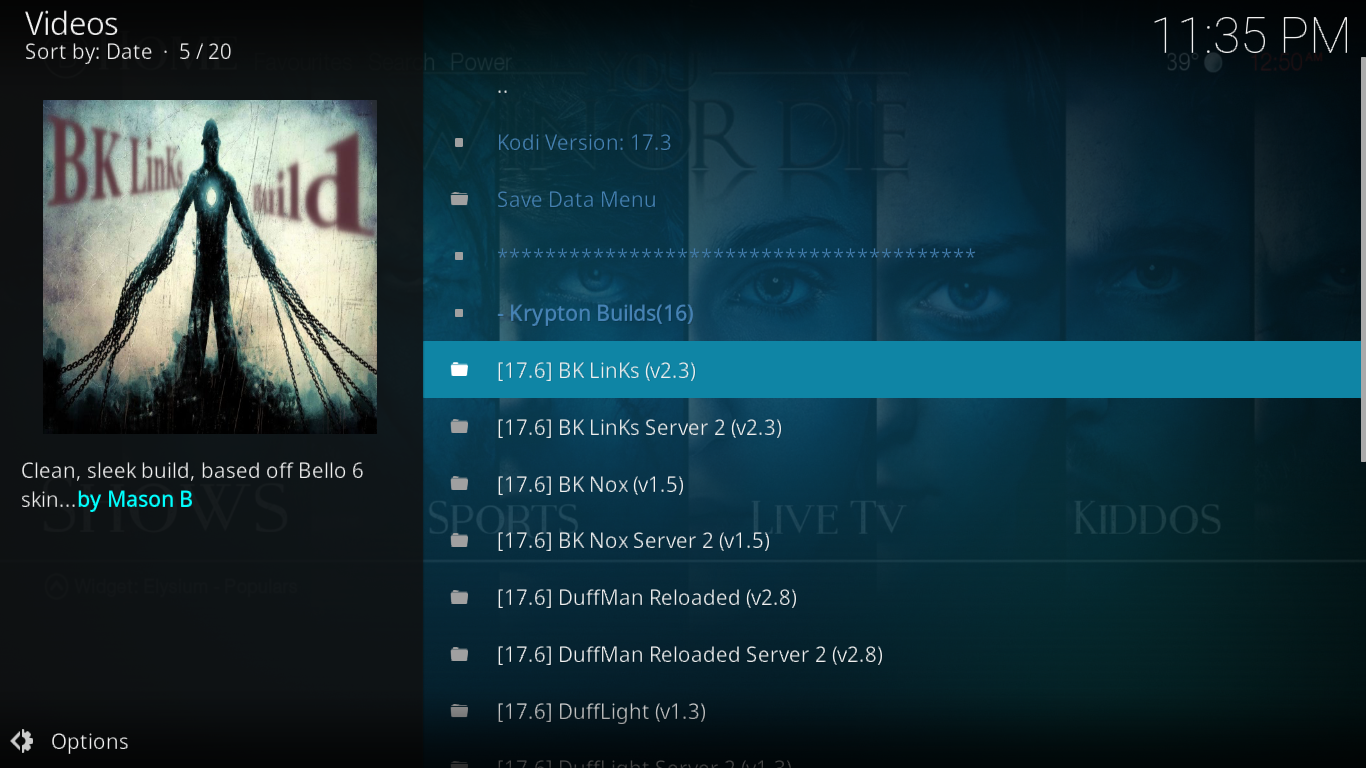

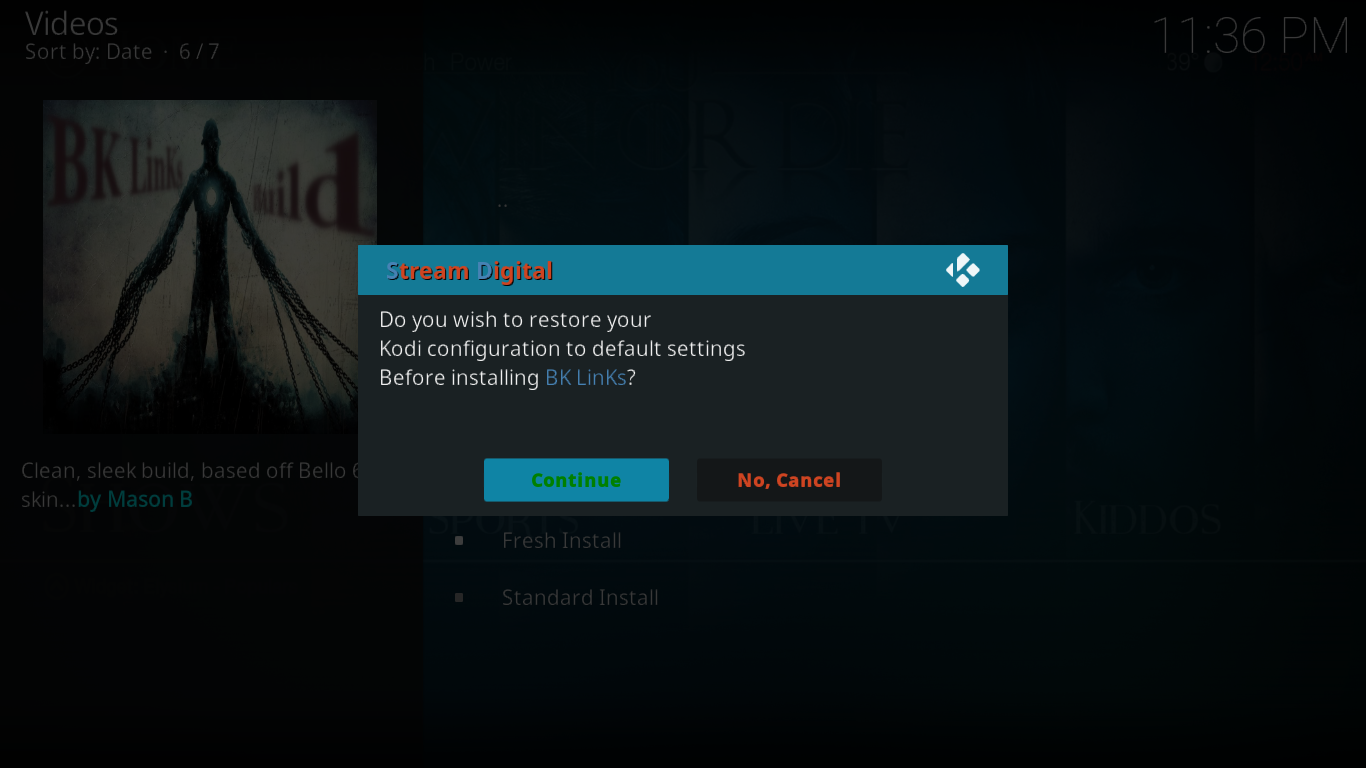
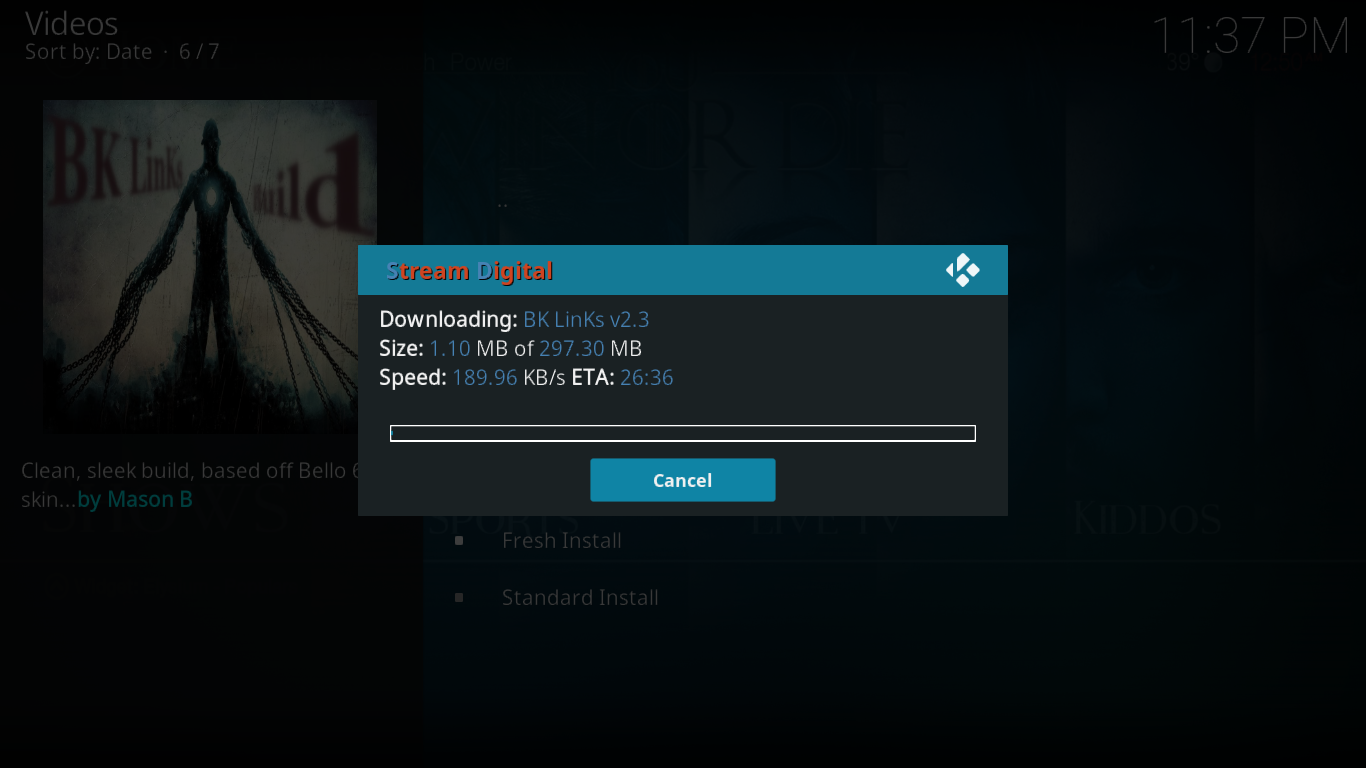
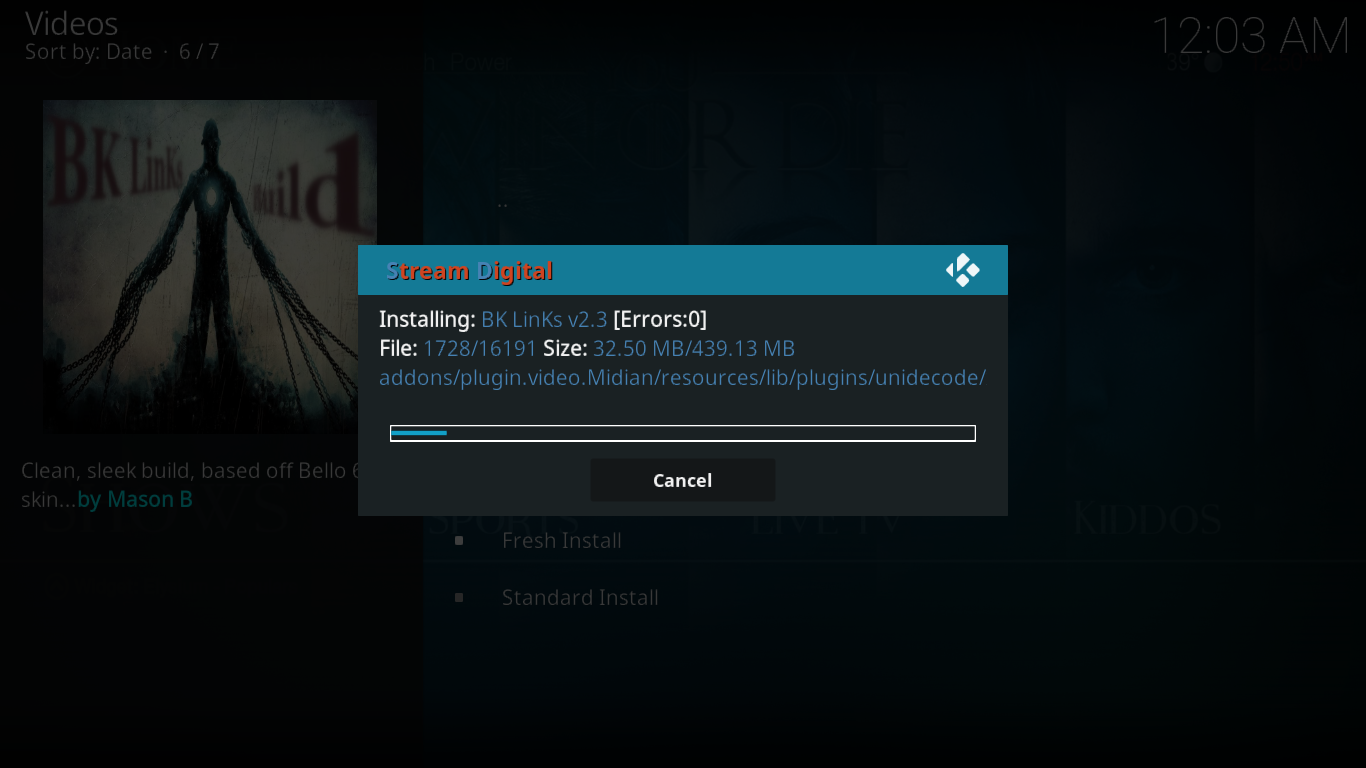
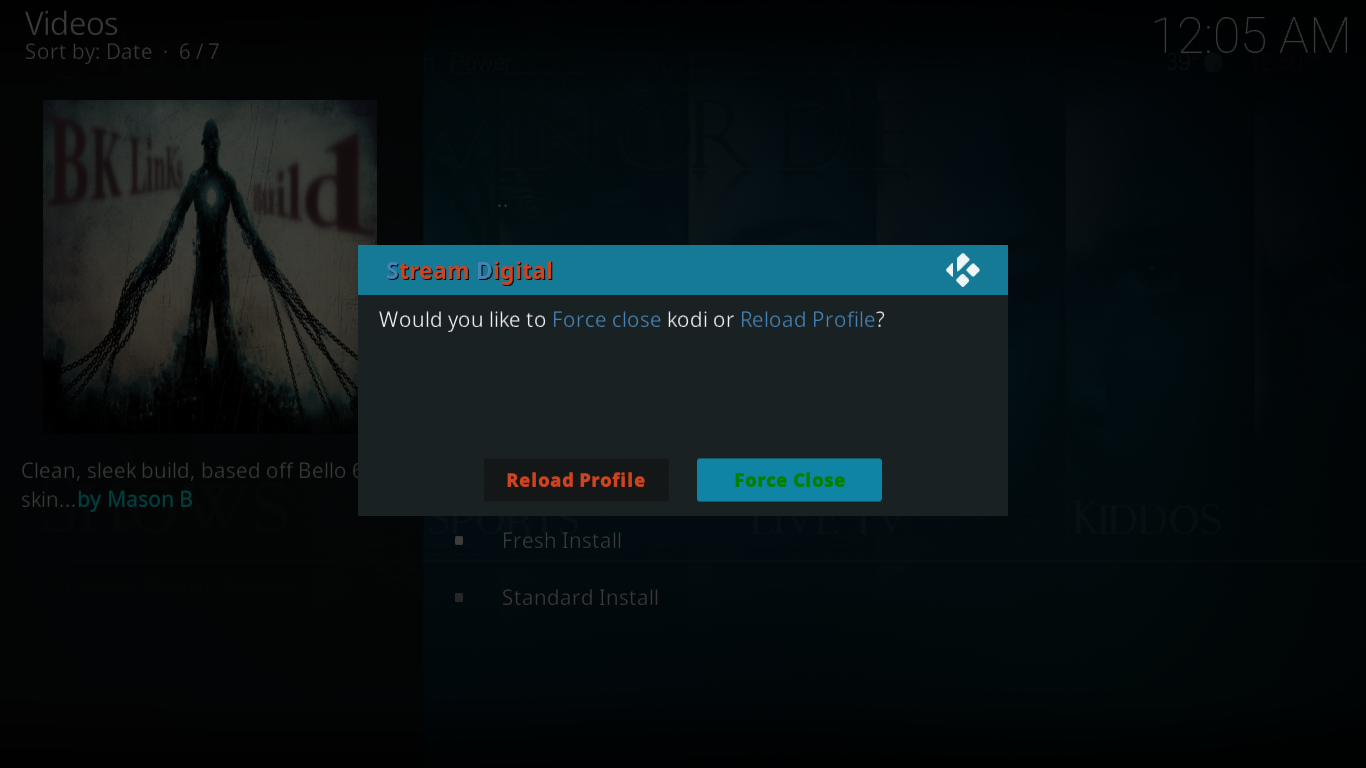
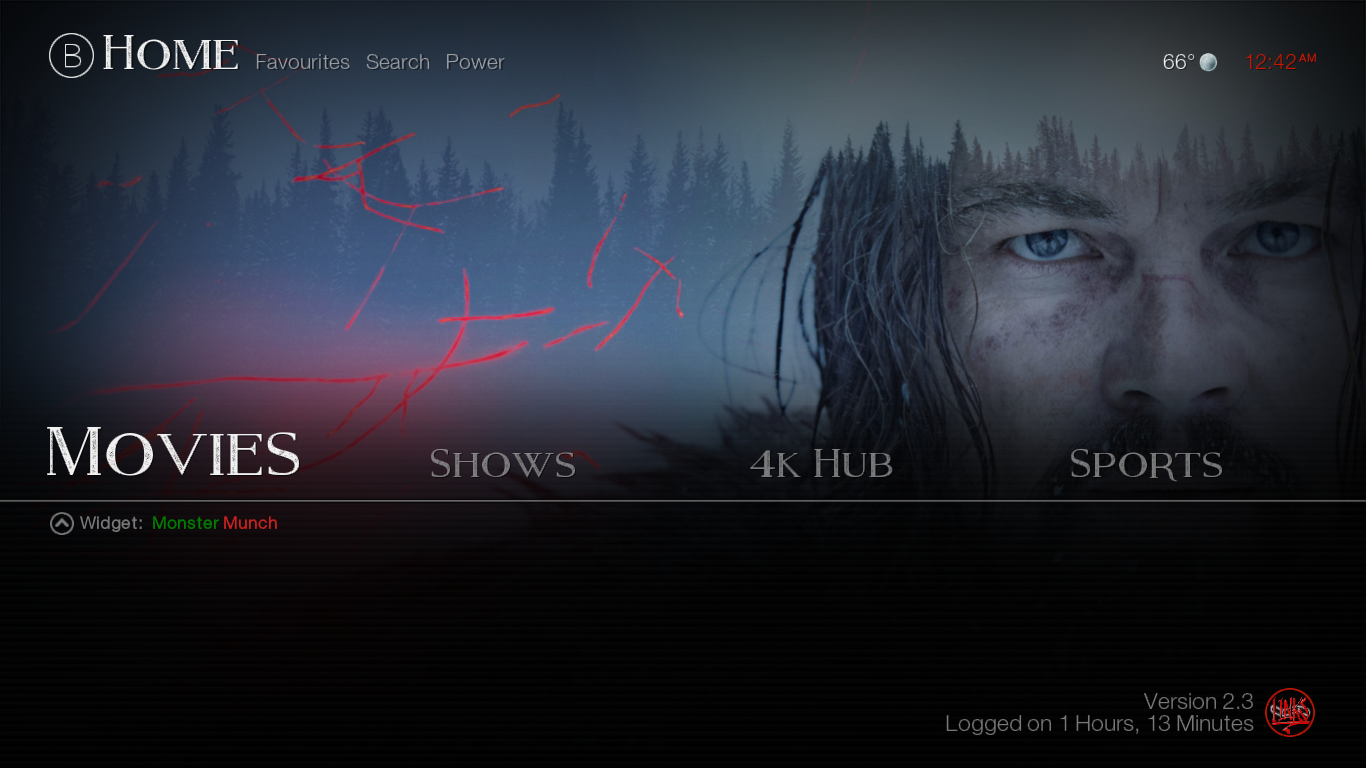
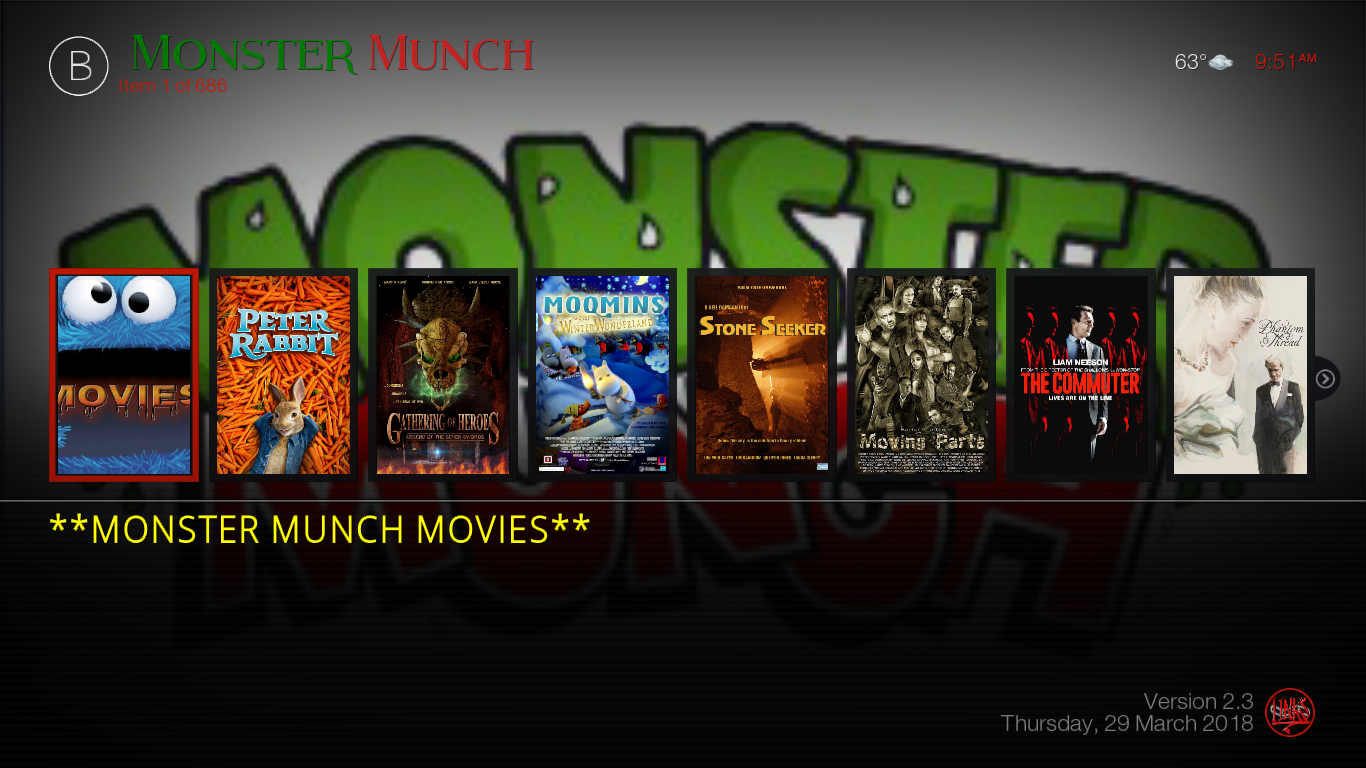
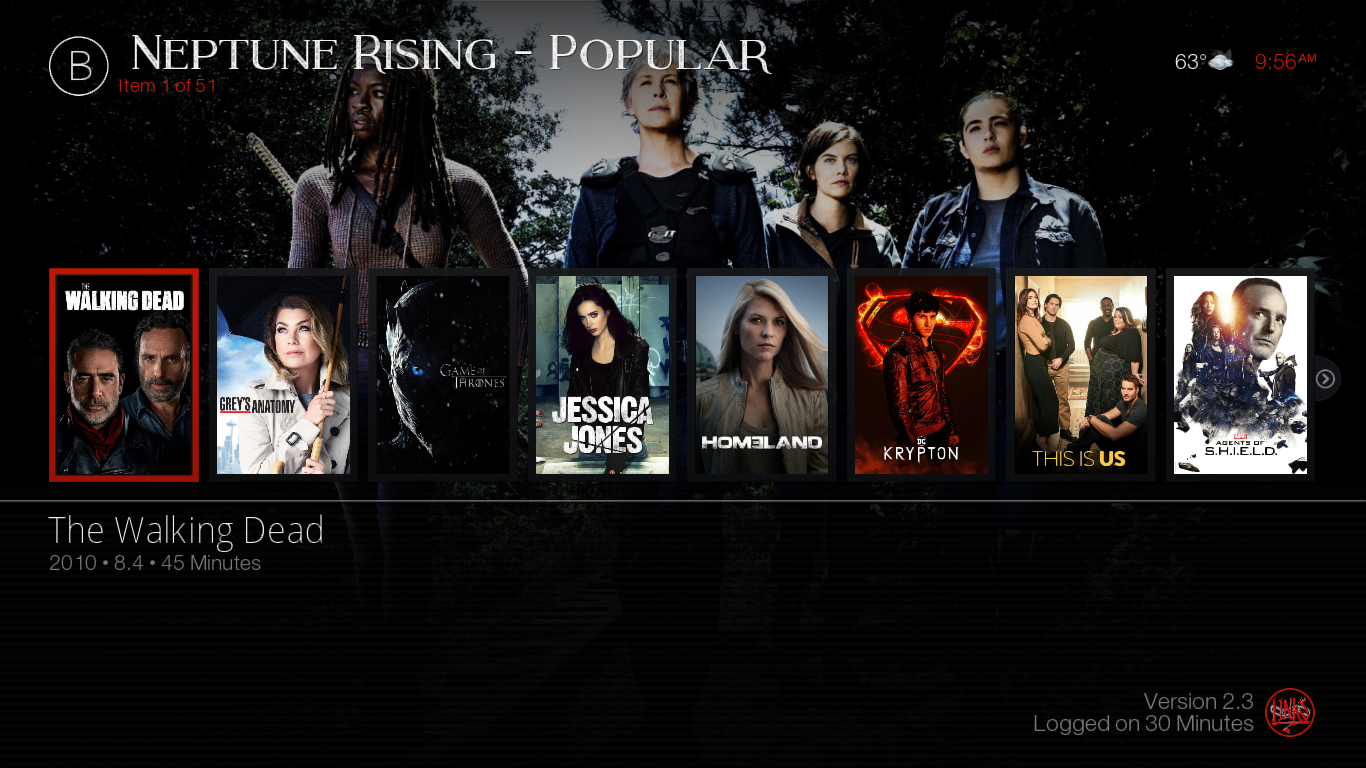
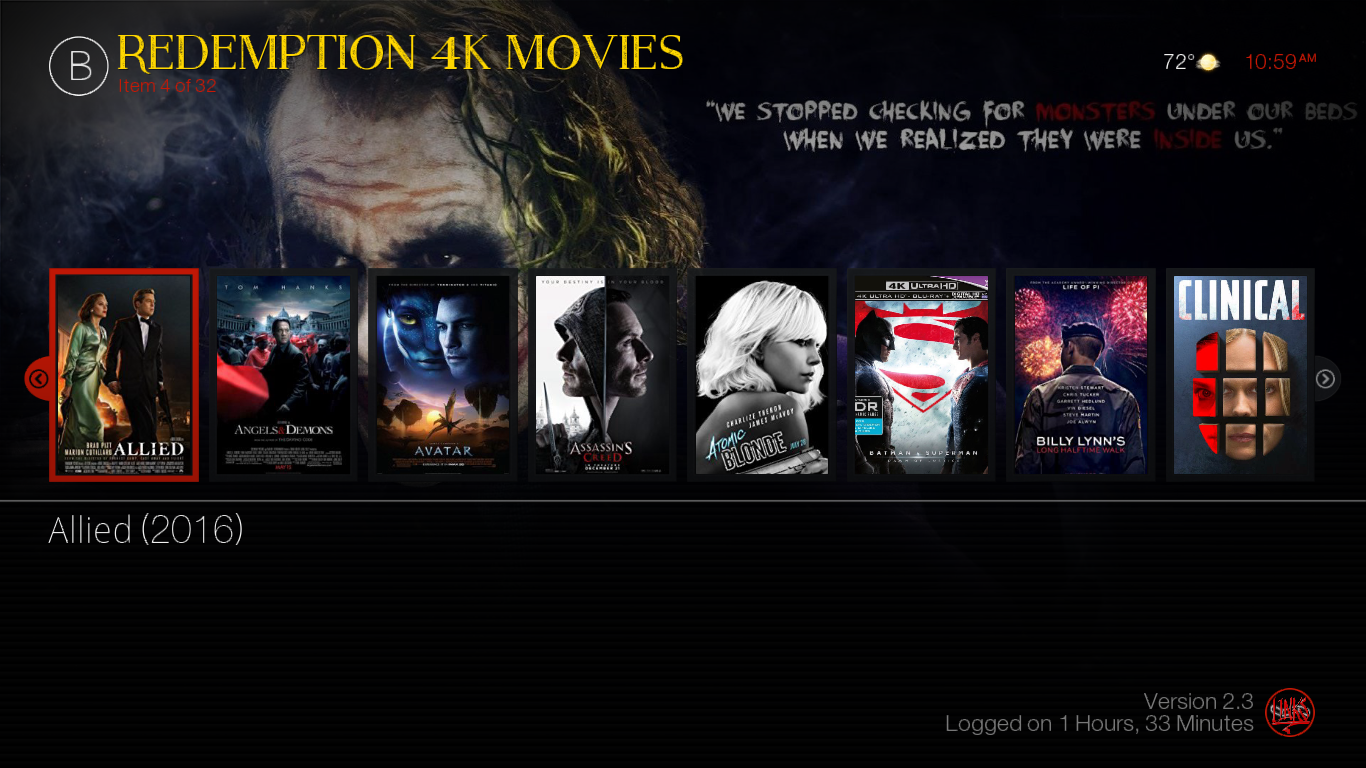
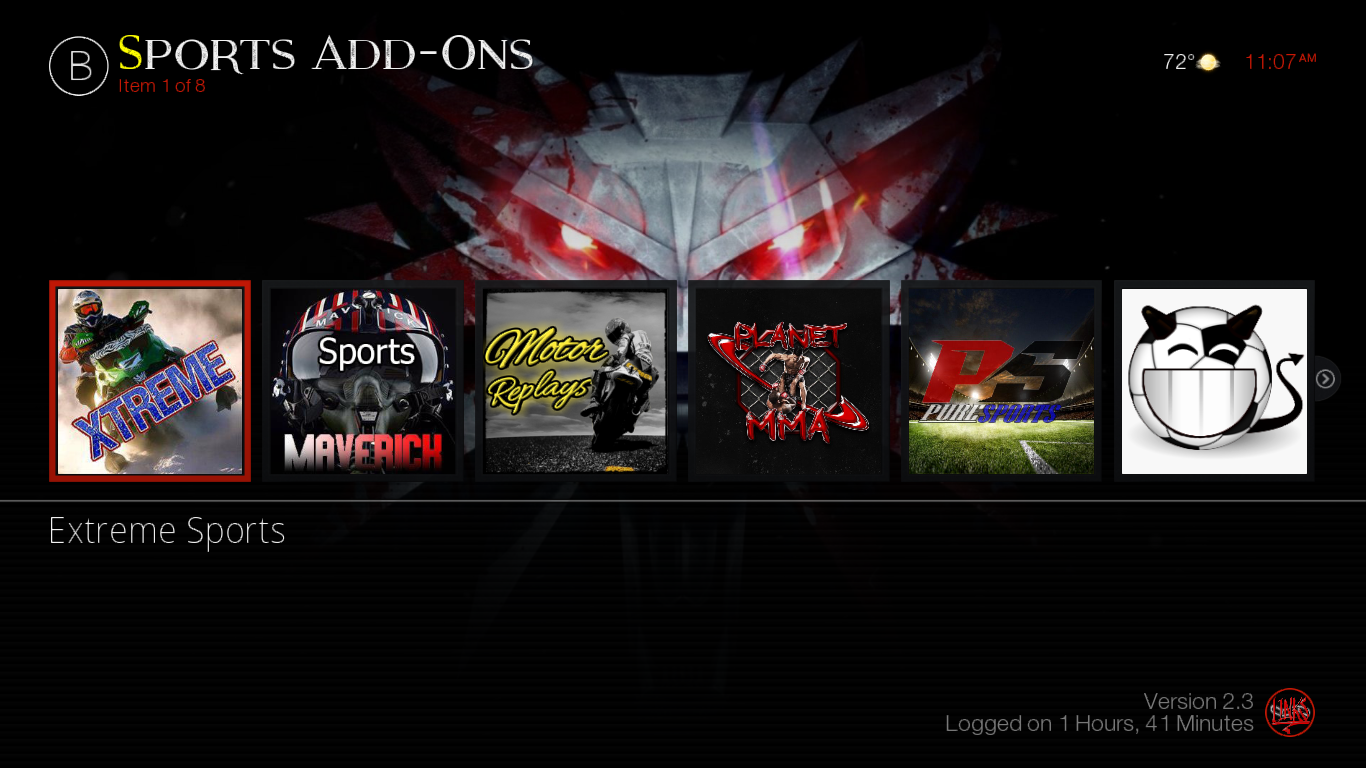
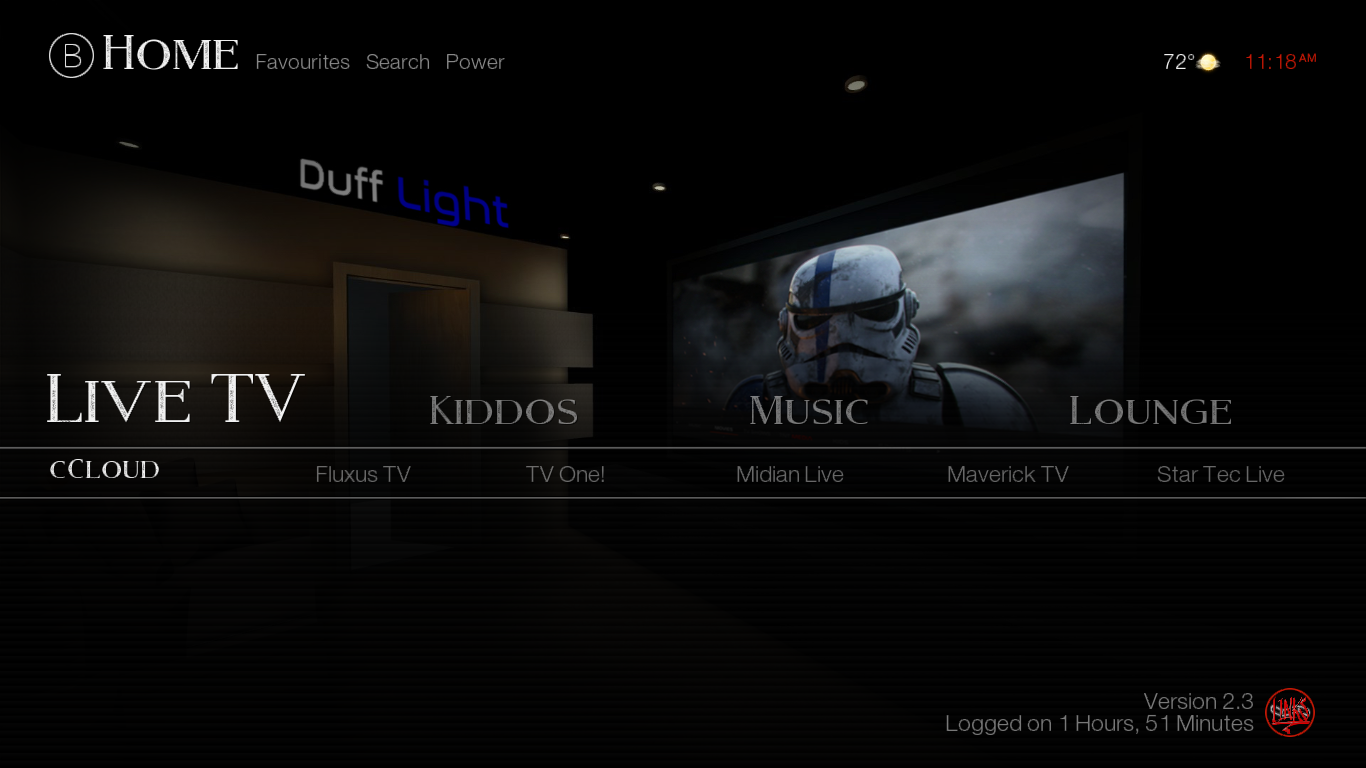
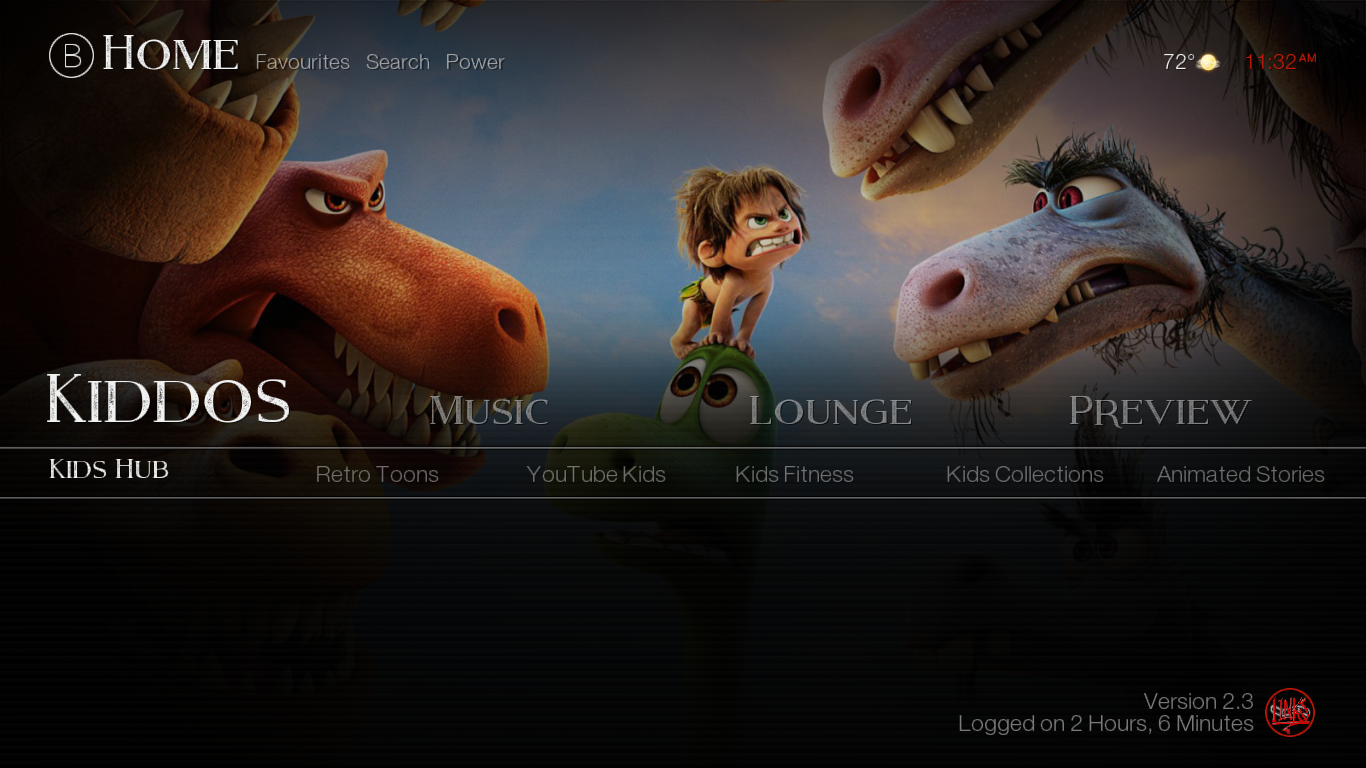
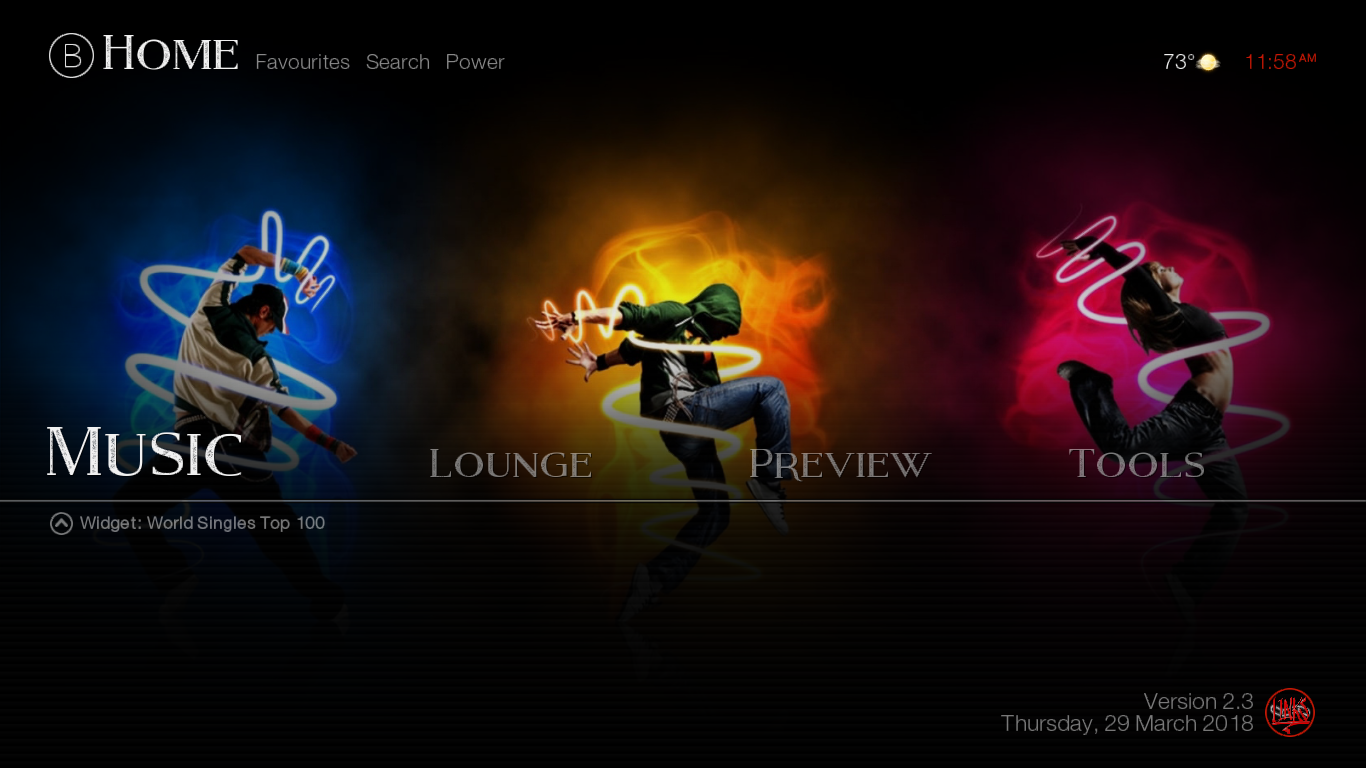
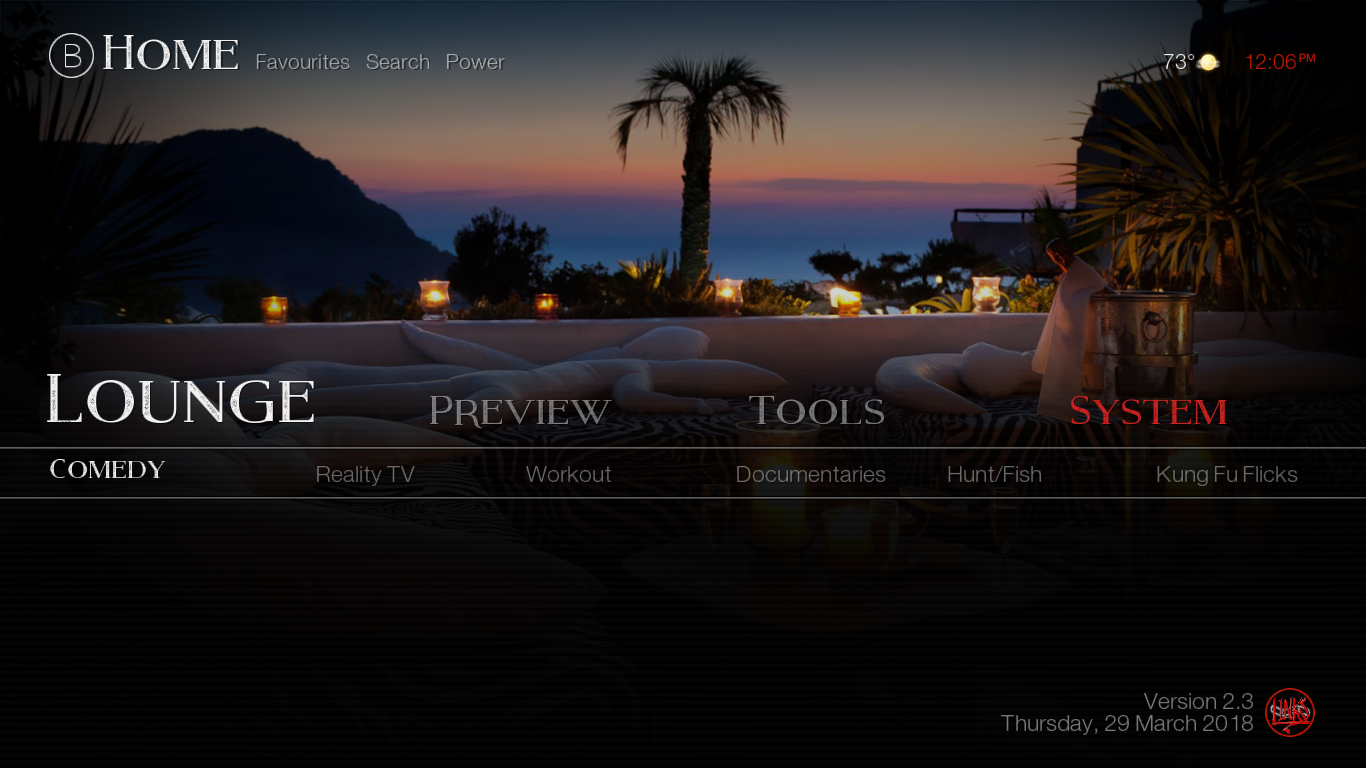












Komentáre